Allplan 2015 Kézikönyv
|
|
|
- Károly Fazekas
- 8 évvel ezelőtt
- Látták:
Átírás
1 Allplan 2015 Kézikönyv Telepítés, alapok
2 Jelen dokumentum a lehető legnagyobb gondossággal készült; ennek ellenére nem zárhatók ki hiányosságok, amelyekért semmiféle felelősséget nem vállalunk. A Nemetschek Allplan Systems GmbH dokumentációi minden esetben a teljes programverzióra vonatkoznak, akkor is, ha az egyes programrészek nem állnak rendelkezésre. Ha a leírás és a program között eltéréseket tapasztal, akkor a program menüit és üzeneteit kell érvényesnek tekinteni. Ezen dokumentum tartalmának előzetes tájékoztatás nélküli megváltoztatási jogát fenntartjuk. Tilos a dokumentáció egészének vagy egyes részleteinek a Nemetschek Allplan Systems GmbH kifejezett engedélye nélküli sokszorosítása vagy átvétele, függetlenül attól, hogy az elektronikus, mechanikus eszközzel, vagy bármely más módon történik. Allfa a Nemetschek Allplan Systems GmbH, München bejegyzett védjegye. Allplan a Nemetschek AG, München bejegyzett védjegye. Adobe és Acrobat PDF Library azt Adobe Systems Incorporated védjegye, ill. bejegyzett védjegye. AutoCAD, DXF és a 3D Studio MAX az Autodesk Inc. San Rafael, CA védjegye vagy bejegyzett védjegye. BAMTEC a Fa. Häussler, Kempten bejegyzett védjegye. Microsoft, Windows és Windows Vista a Microsoft Corporation védjegye vagy bejegyzett védjegye. MicroStation a Bentley Systems, Inc bejegyzett védjegye. A termék egyes részei a LEADTOOLS használatával lettek kifejlesztve, (c) Lead Technologies, Inc. Minden jog fenntartva. A termék egyes részei a 'The Apache Software Foundation' Xerces könyvtárának használatával lettek kifejlesztve. A termék egyes részei a fyireporting Software LLC fyireporting könyvtárának használatával lettek kifejlesztve; ez az Apache License Version 2 feltételei alatt kerültek kiadásra. Az Allplan frissítés csomag a 7-Zip, (c) Igor Pavlov használatával készült. CineRender, Render Engine és a felhasználói dokumentáció egyes részei Copyright 2014 MAXON Computer GmbH. Minden jog fenntartva. Minden további (bejegyzett) védjegy a hozzátartozó tulajdonos birtokát képezi. Nemetschek Allplan Systems GmbH, München. Minden jog fenntartva - All rights reserved. 1. kiadás, 2014 július Dokumentum Nr. 150ung01m05-1-SBS0714
3 Telepítés, alapok Tartalom i Tartalom Üdvözöljük... 1 Bevezetés... 2 Információforrások... 3 Rendelkezésre álló dokumentációk... 3 További segítségek... 4 Oktatás, betanítás és projekttámogatás... 5 Megjegyzés a dokumentációhoz... 6 Telepítés... 7 Amit a telepítés előtt kell elolvasni... 7 Telepítési dokumentációk... 7 Allplan 2015 rendszerkövetelményei... 7 Telepítés végrehajtása Új telepítés önálló számítógépre Új telepítés hálózatban Allplan munkahely regisztrálása a NemSLock Licenckezelővel Regisztrálás végrehajtása Felhasználói felület áttekintése Üdvözlő párbeszédpanel Címsor Eszköztárak Ikoncsoportok... 28
4 ii Tartalom Allplan 2015 Paletták Paletták elrendezése a rajzfelületen...30 Paletták részletesen...32 Menük Helyi menü Helyi menü a szerkesztőmódban...51 Helyi menü a navigáció módban...53 Pontmegadás helyi menüje...56 Ablak eszköztár Párbeszédsor Állapotsor Alapfunkciók eszköztár Standard konfigurációk Megadási opciók Ablaktechnika Ablakfelosztás...66 Alapvető eljárásmódok Tájékozódás a programban - a modulok Áttekintés projektekről, fájlcsoportokról, rajzfájlokról és fóliákról Az egér használata Az egér használata (nincs funkció aktiválva)...71 Az egér használata (rajzoló funkció van aktiválva)...72 Az egér használata (szerkesztő funkció van aktiválva)...73 Kerekes egér használata...74 Funkciók meghívása és befejezése Helyi menü használata elemek létrehozásához és módosításához Hibák korrigálása... 77
5 Telepítés, alapok Tartalom iii Munkájának mentése bak fájlok használata Vágólap használata Képernyő megjelenítés vezérlése Képernyő funkciók az ablak eszköztáron További tippek a képernyő megjelenítés vezérléséhez Elemkiválasztás Elemek képernyőn való ábrázolásának szabályozása Elemek megjelenítési sorrendje "Sorrend" elemtulajdonság "Sorrend" elemtulajdonság értékei "Sorrend" elemtulajdonság módosítása Formátum tulajdonságok használata Alapok Elemek tollvastagságának, vonaltípusának és vonalszínének beállítása 105 Formátum tulajdonságok módosítása Tollvastagságok használata Vonaltípusok használata Színek használata Szövegek tollvastagsága és vonalszíne Méretvonalak és méretszámok tollvastagsága és vonaltípusa Formátum tulajdonságok és a fólia Alapok Elemek kijelölése Elemek kijelölése, áttekintés Elemek kijelölése kattintással Elemek kijelölése terület megadásával
6 iv Tartalom Allplan 2015 Summafunkció használata elemek kijelöléshez Kijelölés előnézet és eleminfó Elemválasztás szűrése Áttekintés a szűrési lehetőségekről Pontos rajzolás Alapok Áttekintés Hosszak és koordináták megadása Rajzolás rögzített irányokban a rajzsegédekkel Pontok megfogása Az intelligens kurzor használata Pontok megfogása a bal egérgombbal Pontok egyvonalba hozása a vonalzófunkcióval Pontos rajzolás raszterrel Pontfogási módszerek Számológép használata Pontos rajzolás a pontmegadással Rajzolás nyomvonalakkal Nyomvonalak Lehetséges nyomvonaltípusok, áttekintés Bővítés (meghosszabbítás) Ortogonális nyomvonalak Poláris nyomvonalak Merőleges Párhuzamos Feltételezett metszéspont Hosszmegadás nyomvonalaknál Nyomkövetés bekapcsolása és testreszabása
7 Telepítés, alapok Tartalom v Objektumok direkt módosítása Alapok A direkt objektum módosítás bekapcsolása Elemek kijelölése Kezelőelemek a direkt objektum módosításhoz "Általános" objektum módosítás "Egyedi" objektum módosítás Asszisztensek használata Asszisztensek szervezése Elemek használata az asszisztensről Poligonok és felületek megadása Poligonmegadás Poligonmegadás alapszabályainak megismerése Poligonmegadás megadási opciók, áttekintés Felületek kitöltése felületelemekkel Sraffozás, minta, kitöltés, bitképfelület és stílusfelület Sraffozások és méretarány "Változatlan marad a terven" sraffozásbeállítás "Méretarányhelyes igazítás a terven" sraffozásbeállítás Építészelemek sraffozása Minták és méretarány "Változatlan marad a terven" mintabeállítás "Méretarányhelyes igazítás a terven" mintabeállítás Építészelemek kitöltése mintával
8 vi Tartalom Allplan 2015 Ésszerű munkavégzés könyvtárakkal és standardokkal. 185 Standardbeállítások mentése a párbeszédpanelekben Paraméter beállítások mentése és beolvasása kedvencként Szimbólumok használata Objektumok használata Mik azok az objektumok? Objektumok tulajdonságai Objektumok alkotórészei Általános eljárásmód az objektumok meghatározásához SmartPart elemek használata Mi a SmartPart? SmartPart használata SmartPart meghívása és lerakása Saját SmartPart létrehozása SmartPart technológia objektumok modellezéséhez Útvonalak Content használata és importálása OLE objektumok használata OLE objektumok használata OLE objektumok csatolása és beágyazása Bitképek csatolása és beágyazása OLE objektumként OLE objektumok átlátszósága OLE objektumok szerkesztése OLE objektum korlátozások az Allplanban XRef-ek használata XRef-ek használata XRef-ek szerkesztése
9 Telepítés, alapok Tartalom vii Normál és bővített XRef-ek összehasonlítása Korlátozások normál XRef-ek használatakor Adatok strukturálása és kezelése Áttekintés az adatok strukturálásáról és kezeléséről Áttekintés projektekről, fájlcsoportokról, rajzfájlokról és fóliákról. 215 Projektek használata Projektstruktúrák használata Rajzfájlok használata Projektalapú megnyitás: Rajzfájlok rajz- / építménystruktúrából Általános megjegyzések a rajzfájlokhoz Rajzfájlstátusz Információk az aktív rajzfájlhoz Építménystruktúra használata Mi az építménystruktúra? Az építménystruktúra előnyei Példa egy építménystruktúrára Egy építménystruktúra létrehozása Építmények logikus felosztása struktúraszintek segítségével Építménystruktúra megszorítások Építménystruktúra és rajzstruktúra Struktúraszintek aktiválása Alapsíkok magasságainak megjelenítése Attribútumok az építménystruktúrához Billentyűparancsok az építménystruktúrában Áttekintés az építménystruktúra nyilvántartási fájljairól Mi a síkmodell? Példa síkmodellre
10 viii Tartalom Allplan 2015 Rajzstruktúra használata Példa egy rajzstruktúrára Rajzstruktúra panellap Fóliák használata Általános információk a fóliákhoz Fóliákkal való adatszervezés előnyei Fóliákkal való adatszervezés hátrányai Fóliák és rajzfájlok együttműködése Az aktuális fólia meghatározása Jogszettek használata Nyomtatási szettek használata Fólia párbeszédpanel Fóliák láthatóságának beállítása a rajzfájlokban Fóliák és fóliastruktúrák kezelése Fóliák hozzáférési jogai Formátum tulajdonságok átvétele fóliáról Adatkezelés a ProjectPilot programmal Mi a ProjectPilot? Felhasználói felület Általános munkamódszerek a ProjectPilot programban Adatcsere más programokkal Elérhető fájltípusok exportálásához és importáláshoz Konvertálás menete (áttekintés) Nagy koordinátájú fájlok importálása Mértékegységek és hosszak igazítása Általában a hozzárendelések használatáról Konfigurációs fájlok használata Csere kedvencek használata Sablonfájlok használata
11 Telepítés, alapok Tartalom ix Bitképfelületek, bitképek és beolvasottképek exportálása Általános információk tervek exportálásához PDF adatok importálása és exportálása Nyomtatás és tervkiadás Kiadási lehetőségek Ablaktartalom nyomtatása Nyomtatási kép beállítások Nyomtatási kép beállítások beolvasása Nyomtatási kép beállítások mentése Általános eljárásmód a tervek összeállításához és kiadásához Nyomtatófüggetlen oldalformátum Windows illesztőprogram vagy Allplan vektor illesztőprogram használata Allplan raszter illesztőprogram Raszter illesztőprogram használatának bekapcsolása Raszter illesztőprogram tulajdonságainak beállítása Tervösszeállítás alkotóelemei Dokumentumok részletei a tervösszeállításban Sorrend, amelyben az elemek nyomtatva lesznek Színes tervek kiadása Nyomtatási fájlok létrehozása PDF fájl nyomtatási fájlok alternatívájaként Nyomtatási profilok használata Nyomtatás kötegelt üzemmódban Több terv kiadása Windows illesztőprogrammal (többszörös kiadás) Tárgymutató
12
13 Telepítés, alapok 0BÜdvözöljük 1 Üdvözöljük Üdvözli Önt az Allplan 2015, a nagyteljesítményű építész és építőmérnök CAD program. Ebből a kézikönyvből megismerheti az Allplan 2015 felhasználói felületét és alapvető funkcióit. A kézikönyv segítségével már rövid idő után úgy fogja találni, hogy kiismeri magát az Allplan 2015 programban. Ebben a fejezetben a következőkről lesz szó: A kézikönyv tartalmának áttekintése Rendelkezésre álló dokumentációk az Allplan 2015 programhoz További segítségek az Allplan 2015 programhoz Hogyan érhető el az oktatás, a betanítás és a projekttámogatás
14 2 Bevezetés Allplan 2015 Bevezetés A kézikönyv 2 részből áll: Az Allplan 2015 telepítése. Bevezetés az Allplan 2015 általános koncepciójába és használatába. Ez a kézikönyv egyúttal feltételezi a Microsoft Windows programok alapvető eljárásmódjainak ismeretét. Korábbi CAD ismeretek előnyösek lehetnek, de a CAD rendszerrel újonnan ismerkedők is megtanulhatják az Allplan 2015 kezelését e kézikönyv forgatásával.
15 Telepítés, alapok 0BÜdvözöljük 3 Információforrások Rendelkezésre álló dokumentációk Az Allplan dokumentációja a következő részekből áll Az súgó az Allplan programmal kapcsolatos információk megismerésének és használatának elsődleges forrása. Az Allplan program használata közben, az F1 billentyű megnyomásával meghívhatja az aktív funkció súgóját, vagy aktiválja a Direktsúgót a Standard eszköztárról, és a kurzorral kattintson arra az ikonra, amelyről többet szeretne megtudni. A Kézikönyv két részből áll. Az első rész az Allplan telepítését írja le. A második rész áttekintést ad az alapokról, az alapfogalmakról és az Allplan általános megadásmódjairól. Az Alapok tankönyv lépésről lépésre leírja, hogy hogyan használja az Allplan legfontosabb szerkesztő és módosító funkcióit. Az Építész tankönyv lépésről lépésre leírja, hogy egy épületet hogyan szerkesszen meg teljes egészében, a konstrukciót hogyan értékelje ki jelentésekben és hogyan nyomtassa ki egy nyomtatón. Az Építőmérnök tankönyv lépésről lépésre leírja, hogyan hozzon létre pozícióterveket, zsaluterveket és vasalási terveket, valamint hogyan nyomtassa ki azokat egy nyomtatón. Az Újdonságok az Allplan 2015 verzióban tájékoztatást add az új verzió összes új funkciójáról és fejlesztéséről. A Lépésről lépésre sorozat egyes kötetei az Allplan speciális területeihez tartozó ismereteket mélyítik el, mint például adatcsere, rendszeradminisztráció, geodézia és látványtervező modulok stb. Serviceplus tagként ezeket a kiadványokat PDF fájlként letöltheti az Allplan Connect Training - Dokumentumok területéről (
16 4 Információforrások Allplan 2015 További segítségek Ötletek a hatékony használathoz A Súgó menüben található egy Ötletek a hatékony használathoz menüpont. Ebben összeállítást kap a legfontosabb tippekről és trükkökről, amelyek az Allplan gyors és megbízható használatát segítik elő. Felhasználói fórum (Serviceplus szerződéssel) Felhasználói fórum az Allplan Connect weboldalon: Felhasználók ezrei cserélnek itt tömegesen ismereteket. Jelentkezzen be a következő címen connect.allplan.com Az interneten: Gyakran ismételt kérdések - mi megoldásaink A múltban a műszaki támogatás munkatársai már sok kérdést megválaszoltak, és a megoldásokat eltárultuk a tudásbázisban az Ön számára, ezen a címen connect.allplan.com/de/support/loesungen.html Megjegyzés a súgóhoz Ha javaslata, kérdése van a súgóval kapcsolatban, vagy egy hibát talált: küldjön egy t dokumentation@nemetschek.hu
17 Telepítés, alapok 0BÜdvözöljük 5 Oktatás, betanítás és projekttámogatás A képzés típusának döntő befolyása lehet a projektek feldolgozási idejére. A professzionális betanítással, szemináriumok, speciális és egyéni beiskolázások segítségével a feldolgozási idő akár 35%-kát is megtakaríthatja! Fontos a személyre szabott képzési koncepció. A Nemetschek minősített szemináriumközpontjai átfogó tréningprogramokat kínálnak, és kérésre személyre szabott képzési programot is összeállítanak. A kifinomult, átfogó szeminárium program a leggyorsabb út a professzionális felhasználók számára egy új rendszer használatának megismeréséhez. A speciális szemináriumok azon felhasználók számára értékesek, akik bővíteni és optimalizálni szeretnék ismereteiket. A személyre szabott oktatás keretén belül tanulhat a leghatékonyabban, az irodájára jellemző munkamód szerint. Az egynapos Crash-Kurzus az irodavezetőket célozza meg, a legfontosabbakat röviden és tömören juttatja el hozzájuk. Kívánságra házhoz megyünk. Ez nem csak az Allplan alkalmazásra vonatkozik, hanem a folyamatok és projektszervezések analízisére és optimalizálására is.
18 6 Megjegyzés a dokumentációhoz Allplan 2015 Megjegyzés a dokumentációhoz A program felhasználóinak és a kézikönyv olvasóinak észrevételeire és javaslataira nagy figyelmet fordítunk, mivel a visszajelzések a program fejlesztésében és a kézikönyv írásában igen fontos információként szolgálnak. Kérjük, írja meg, hogy mi tetszik és mi nem tetszik ebben a kézikönyvben. Amennyiben úgy érzi, hogy kapcsolatba szeretne lépni velünk, kérjük, tegye meg: Nemetschek Magyarország Kft. H-1222 Budapest Kiránduló u. 4/a II. em. 9. Tel: Web: info@nemetschek.hu
19 Telepítés, alapok 1BTelepítés 7 Telepítés Amit a telepítés előtt kell elolvasni Telepítési dokumentációk Allplan 2015 rendszerkövetelményei Az Allplan 2015 telepítéséhez különböző helyeken található dokumentáció: A kézikönyv leírja az új telepítés végrehajtását önálló számítógépre és hálózatban. Az Allplan 2015 DVD lemezen a \programs\allplan\helpfiles\magyar mappában található az install.chm fájl, amelyben további aktuális és részletes információk találhatók az Új és az Áttérés telepítésről (mind önálló mind hálózatos telepítés esetére). Kifejezetten javasoljuk, hogy olvassa el a telepítés előtt ezt a fájlt, különösen hálózatos telepítés esetén. A telepítés megkezdése előtt győződjön meg arról, hogy az összes olyan számítógép, amelyre az Allplan 2015 telepítve lesz, megfeleljen a minimális feltételeknek.
20 8 23BAmit a telepítés előtt kell elolvasni Allplan 2015 Hardverfeltételek Minimális követelmények Intel Core 2 processzor vagy kompatibilis 4 GB RAM 5 GB szabad lemezterület OpenGL 3.5 kompatibilis grafikus kártya, 1 GB RAM, 1280 x 1024 felbontás Ajánlott Intel Core i7 vagy Core i5 processzor vagy kompatibilis 8 GB RAM OpenGL 4.2 kompatibilis grafikus kártya, 2 GB RAM, hitelesítésnek megfelelően Szoftverfeltételek Windows Bit Windows 7 64 Bit, Service Pack 1 Windows Server 2012 R2, Standard Edition Megjegyzés Javaslat: Windows Bit Adatkiszolgáló javaslat: Windows Server 2012 R2, Standard Edition Megjegyzés: - Hardverkulcsos licenckiszolgáló többé nem támogatott - Workgroup Online (workgroup interneten keresztül) használatához FTP kiszolgálóra van szükség.
21 Telepítés, alapok 1BTelepítés 9 További információk allplan.com/sys2014 oldalon további információkat talál a következő témákban: Rendszerteszt eszköz Grafikus kártya Nyomtató Citrix terminálkiszolgáló Allplan adatkiszolgáló Megfontolások az adatszerkezethez Az Allplan által telepített adatokat a következő kategóriákba lehet besorolni: Programmappa: A programfájlok mindig lokálisan lesznek telepítve az összes számítógépen. Normál esetben nem szükséges az itt felajánlott mappát megváltoztatni. Központi fájlmappa: Ebbe a mappába lesznek a projektek és az irodai standardok mentve. Workgroup opcióval való telepítésnél ez a mappa tartalmaz a hálózati nyilvántartáshoz szükséges adatokat a \Net mappában. A központi fájlmappa telepíthető vagy lokálisan, vagy egy adatkiszolgálóra. Hogyha Workgroup opcióval telepít, akkor adja meg itt azt a mappát, amely a workgroup központi fájlmappájaként lesz meghatározva. Vegye figyelembe a hálózatos telepítésnél a központi fájlmappára vonatkozó megjegyzéseket is. Helyi fájlmappa: Az a mappa, amellyel a központi fájlmappa adatai és az online projektek adatai lesznek szinkronizálva. Ha nem ad meg itt mappát, akkor az online projektek adatai a központi fájlmappa alatt a LocalData mappával lesznek szinkronizálva. A helyi számítógépen mindenképpen szükség van egy helyi fájlmappára abban az esetben, hogyha egy mobil számítógépen (pl. otthoni iroda, szabadúszó) Allplan online projektekkel szeretne dolgozni. Helyhez kötött számítógépeknél, amelyek mindig a központi fájlmappát használják, ez nem feltétlenül szükséges.
22 10 23BAmit a telepítés előtt kell elolvasni Allplan 2015 A telepítés megkezdése előtt el kell döntenie, hogy a telepítés mely mappákba történjen, mivel ennek megváltoztatása normál esetben csak a program teljes eltávolításával és az azt követő újratelepítéssel lehetséges. Javasoljuk, hogy a központi fájlmappa és a programfájlok számára két különböző helyet válasszon, ily módon is elválasztva egymástól azokat az adatokat, amelyekről biztonsági mentést kell készíteni és azokat, amelyekről ez nem szükséges. Alapértelmezésben az Allplan 2015 a következő mappákba lesz telepítve: Programfájlok: C:\Program Files\Nemetschek\ Központi fájlmappa: C:\Adatok\Nemetschek\ Helyi fájlmappa: C:\Helyi adatok\nemetschek\
23 Telepítés, alapok 1BTelepítés 11 Telepítés végrehajtása Új telepítés önálló számítógépre Itt leírjuk az Allplan 2015 új telepítését egy önálló számítógépre. Az esetleg már létező Allplan telepítések érintetlenül fognak maradni. Az Allplan 2015 telepítése egy önálló számítógépre Olvassa el a következő témaköröket a telepítés megkezdése előtt: Előfeltételek az Allplan 2015 használatához (lásd az "Allplan 2015 rendszerkövetelményei" fejezetben, 7. oldal) Megfontolások az adatszerkezethez (9. oldal) 1 Lépjen ki minden futó alkalmazásból, állítsa le a számítógépet és kapcsolja ki. 2 Kapcsolja be a perifériákat. 3 Kapcsolja be a számítógépet, és indítsa el az operációs rendszert. 4 Jelentkezzen be helyi rendszergazdaként ill. rendszergazdai jogokkal rendelkező felhasználóként. 5 Indítsa el telepítést a következő módok egyikén: Ha az Allplan programot DVD lemezről telepíti: Helyezze be az Allplan 2015 DVD lemezt a DVD meghajtóba, kattintson a DVD tartalma mellett a Programok elemre és utána az Allplan 2015 elemre. Ha az Allplan programot letöltötte: Kattintson duplán a setup.exe fájlra. 6 Válassza ki azt a nyelvet, amelyen a telepítőprogramot végre szeretné hajtani, és fogadja el az OK gombbal. Megjegyzés: Válasszon ki lehetőleg egy olyan nyelvet, amely megegyezik számítógépének aktuális Windows kódlapjával. Amennyiben nem áll rendelkezésre egy ilyen nyelv, akkor egy olyan nyelvet kell kiválasztania, amely illeszkedik az aktuális Windows kódlaphoz. Ha kétségei vannak, akkor válassza az angolt (English) a telepítő nyelvének.
24 12 Telepítés végrehajtása Allplan Fogadja el az üdvözlő párbeszédpanelt a Tovább gombbal. 8 A Szoftver licencszerződés párbeszédpanelben megjelennek a szoftver licencszerződés feltételei. Ha elfogadja a feltételeket, akkor kattintson az Igen gombra. 9 A Fontos információk párbeszédpanel a telepítési dokumentációkra hívja fel a figyelmet. Nyomja meg az F1 billentyűt, ha ezt most el szeretné olvasni. Ha nem, akkor kattintson a Tovább gombra. 10 Adja meg felhasználónevét és cégnevét, majd kattintson a Tovább gombra. 11 A Telepítési lehetőségek párbeszédpanelben válassza ki az Új telepítés, ill. az Új telepítés az adatok átvételével elemet. Kattintson utána a Tovább gombra. 12 Ha az Új telepítés az adatok átvételével opciót választotta: Válassza ki azokat az adatokat, amelyeket át szeretne venni az új verzióba, majd kattintson a Tovább gombra. 13 Válassza ki a Licenc információ kiválasztása párbeszédpanelben a licencfájlt: Licencfájl tetszőleges mappából: Válassza ezt az opciót, hogyha ehhez a munkahelyhez és ehhez a verzióhoz egy új licencet ill. egy licencfájllal új modulokat vásárolt meg. Telepítés nézegetőként (csak új telepítésnél): Válassza ezt az opciót, hogyha az Allplant csak nézegetőként (Viewer) szeretné telepíteni. Aktuálisan használt licencfájl: Válassza ezt az opciót, hogyha a kérdéses munkahelyhez létezik érvényes Serviceplus szerződés és a meglévő licencet tovább szeretné használni. Próbalicenc korlátozott futásidővel: Válassza ezt az opciót, hogyha egy időkorlátos demóverziót szeretne telepíteni. A kiválasztott licenc nyelve az operációs rendszeren beállított hely szerint lesz meghatározva. Egy másik próbalicenc kiválasztásához kattintson a Másik próbalicenc opcióra.
25 Telepítés, alapok 1BTelepítés Kattintson a Tovább gombra. 15 Válasszon célmeghajtót az Allplan 2015 telepítendő programjaihoz és fájljaihoz. Programmappa: A programfájlok mindig lokálisan lesznek telepítve az összes számítógépen. Normál esetben nem szükséges az itt felajánlott mappát megváltoztatni. Központi fájlmappa: Ebbe a mappába lesznek a projektek és az irodai standardok mentve. Workgroup opcióval való telepítésnél ez a mappa tartalmaz a hálózati nyilvántartáshoz szükséges adatokat a \Net mappában. A központi fájlmappa telepíthető vagy lokálisan, vagy egy adatkiszolgálóra. Hogyha Workgroup opcióval telepít, akkor adja meg itt azt a mappát, amely a workgroup központi fájlmappájaként lesz meghatározva. Vegye figyelembe a hálózatos telepítésnél a központi fájlmappára vonatkozó megjegyzéseket is. Helyi fájlmappa: Az a mappa, amellyel a központi fájlmappa adatai és az online projektek adatai lesznek szinkronizálva. Ha nem ad meg itt mappát, akkor az online projektek adatai a központi fájlmappa alatt a LocalData mappával lesznek szinkronizálva. A helyi számítógépen mindenképpen szükség van egy helyi fájlmappára abban az esetben, hogyha egy mobil számítógépen (pl. otthoni iroda, szabadúszó) Allplan online projektekkel szeretne dolgozni. Helyhez kötött számítógépeknél, amelyek mindig a központi fájlmappát használják, ez nem feltétlenül szükséges. 16 Válassza ki a Telepítési típus párbeszédpanelben a kívánt telepítési típust. Kattintson utána a Tovább gombra. Szokásos: A program telepítése a szokásos összetevőkkel. Ez az ajánlott beállítás. Minimális: Csak a legszükségesebb programokat és programfájlokat telepíti. Egyéni: Az Ön által megadott fájlokat telepíti. Alapesetben minden összetevő ki van választva. Az Összetevők kiválasztása párbeszédpanelben deaktiválja azokat az összetevőket, amelyeket nem szeretne telepíteni.
26 14 Telepítés végrehajtása Allplan A Programmappa kiválasztása párbeszédpanelben adja meg azt a programmappát, amelybe az Allplan 2015 ikonjai legyenek telepítve. 18 Ellenőrizze a Fájlmásolás indítása párbeszédpanelben az aktuális beállításokat. Hogyha a beállítások rendben vannak, akkor kattintson a Tovább gombra a telepítés elindításához. 19 Bizonyos esetekben a telepítés befejezését követően a telepítőprogram kérni fogja a számítógép újraindítását. Az újraindítást követően jelentkezzen be ismét helyi rendszergazdaként, ill. rendszergazdai jogokkal rendelkező felhasználóként. Új telepítés hálózatban Új telepítés hálózatban való végrehajtásához 1 Olvassa el a következő témaköröket a telepítés megkezdése előtt: Előfeltételek az Allplan 2015 használatához (lásd az "Allplan 2015 rendszerkövetelményei" fejezetben, 7. oldal) Megfontolások az adatszerkezethez (9. oldal) Adatmentés 2 Telepítse az Allplan 2015 programot minden munkahelyre oly módon, ahogy az az Új telepítés önálló számítógépre (11. oldal) részben van leírva. 3 Ellenőrizze minden számítógépen, hogy az Allplan 2015 megfelelően elindul-e.
27 Telepítés, alapok 1BTelepítés 15 Allplan munkahely regisztrálása a NemSLock Licenckezelővel Regisztrálás végrehajtása Az új Nemetschek munkahelyek védelméről a NemSLock Licenckezelő szoftver gondoskodik. Ezért többé nincs szükség hardverkulcsra. Az Ön által megvásárolt valamennyi munkahelyhez kap egy ideiglenes licencet mellékleteként vagy adathordozón. Ez a licenc 30 napig korlátozások nélkül érvényes, azonban ez lerövidül azzal az idővel, ameddig esetleg az Allplan programot egy próbalicenccel (Próbalicenc korlátozott futásidővel telepítési opció) tesztelte. A program tartós használatbavételéhez hajtsa végre a következő lépéseket: Telepítse az Allplan munkahelyet a hozzátartozó ideiglenes licenccel, melyet együtt kapott meg a programmal és megfelel az Ön által megvásárolt modulkonfigurációnak. Igényeljen munkahelyenként egy regisztrált licencet ben (a NemSLock Licenckezelő akkor is elindítható, ha az Allplan már nem indul el többé, ill. csak nézegetőként indul el). A regisztrálás automatikusan történik és így bármikor lehetséges. Néhány percen belül egy üzenetet fog kapni a Nemetschektől. Ez az üzenet tájékoztatást ad a regisztráció folyamatáról, és normál esetben tartalmazza a regisztrált licencfájlt. Olvassa be ezt a hozzátartozó Allplan munkahelyre. Kérjük, vegye figyelembe: A számítógéprendszer és a hardver változásai hatással lehetnek a Nemetschek programok licencelésére. Számítógépében legfeljebb két komponens cseréjéig igényeljen újból egy regisztrált licencet és olvassa be azt. Ezzel a regisztráció igazítva lesz, és az új számítógép komponensek fel lesznek véve a licencbe. Nagyobb számítógép átépítés előtt (több mint 3 komponens) vagy egy másik operációs rendszerre való átváltás előtt hozzon létre egy hardvercsere fájlt, és küldje el azt a Nemetscheknek (vö. on-
28 16 Allplan munkahely regisztrálása a NemSLock Licenckezelővel Allplan 2015 line súgó "Licenc végleges átköltöztetése új számítógépre"). A változtatás után igényeljen újból egy regisztrált licencet. Részleteket a licenckezelésről a NemSLock Licenckezelő online súgójában talál. A NemSLock Licenckezelő alkalmazással kapcsolatban gyakran feltett kérdésekre a válaszokat megtalálja az Interneten. Nyissa meg a connect.allplan.com/de/support/loesungen.html címet, és keressen rá a NemSLock kifejezésre. Ideiglenes licenc beolvasása Az ideiglenes licencet, az irodája munkahelyeihez, adathordozón vagy ben kapja meg a Nemetschektől a szállításkor. Ha ez nem így lenne, akkor forduljon ben a Logistik-Center@nemetschek.de címhez. Az ideiglenes licenc beolvasásához A NemSLock Licenckezelő nincs elindítva. 1 Helyezze be a licencet tartalmazó adathordozót a megfelelő meghajtóba ill. másolja a munkahelyhez tartozó licencet annak a számítógépnek egy tetszőleges mappájába, amelyre azt regisztrálni szeretné. 2 Nyissa ki a mappát ill. válassza ki a megfelelő licencet az adathordozóról, és kattintson duplán az ideiglenes licencfájlra Ügyfélszám_APn_psd.nslock (APn = munkahelyszám). 3 Kattintson az OK gombra. Ezzel megtörtént az ideiglenes licenc beolvasása, és létrehozhat egy regisztrációs kérelmet és igényelhet egy regisztrált licencet.
29 Telepítés, alapok 1BTelepítés 17 Regisztrációs kérelem létrehozása és licenc igénylése Egy Nemetschek munkahely regisztrált licencének igényléséhez szükség van néhány információra az Ön irodájáról és számítógépéről. Egy asszisztens végigvezeti a regisztrációs kérelmen, amely végén létre fog jönni a regisztrációs fájl. Küldje el ezt a Nemetscheknek ben, és utána néhány percen belül megkapja a regisztrált licencfájlját. Az Ön számítógépére regisztrált licenc igényléséhez 1 Kattintson a Windows tálcán a Start - Minden program - Nemetschek - Nemetschek Softlock Licenckezelő elemre. 2 Jelölje ki azt a munkahelyet, amelyet regisztrálni szeretne a kijelölő kék sávval. Megjegyzés: Csak azokat a munkahelyeket regisztrálhatja, amelyeket megvásárolt. Hogyha itt csak a 91 és 99 számok közötti munkahelyek vannak felkínálva (= próbalicencek korlátozott futásidővel), akkor olvassa be először az ideiglenes licencet a munkahelyhez (lásd az "Ideiglenes licenc beolvasása" fejezetben, 16. oldal). 3 Kattintson a Licenckérelem gombra. Elindul a Licenc igénylése asszisztens. Az Üdvözli a licenckérelem párbeszédpanel tájékoztatja Önt a folyamatról. 4 Kattintson a Tovább > gombra.
30 18 Allplan munkahely regisztrálása a NemSLock Licenckezelővel Allplan 2015 Megjelenik az Ügyféladatok párbeszédpanel. Megjegyzés: A Client ID és CD Key módosításához rendszergazdai jogok szükségesek. Amennyiben nem rendelkezik rendszergazdai jogokkal, a Client ID és a CD Key beviteli mezők zárolva lesznek, és a párbeszédpanelben megjelenik a Client ID és CD Key módosítása gomb. Kattintson a Client ID és CD Key módosítása gombra és válaszoljon az Engedélyezi, hogy a következő program módosításokat hajtson végre a számítógépen üzenetre az Igen gombbal. 5 Adja meg licenckódokat és az irodájának adatait: Ha a Client ID mezőben (nyolcszor a nulla karakter) és a CD Key mezőben FFFFFFFF (nyolcszor nagybetűvel) szerepel, akkor a Nemetschek program telepítésekor a Próbalicenc korlátozott futásidővel opció lett kiválasztva. Olvassa be először a munkahelyhez tartozó ideiglenes licencet, mielőtt létrehozná a regisztrációs kérelmet (lásd az "Ideiglenes licenc beolvasása" fejezetben, 16. oldal).
31 Telepítés, alapok 1BTelepítés 19 Tipp: A licenckódokat az ideiglenes licencfájl (*psd.nslock) is tartalmazza. Ha a licencfájlt megnyitja egy szerkesztővel és a fájl végére görget az infóblokkhoz, akkor a KUNDE és CDKEY utáni licenckódokat a vágólapra másolhatja és beillesztheti a beviteli mezőkbe. Ha a Client ID és a CD Key valamelyike nem egyezik meg a szállítólevélen, ill. az üzenetben szereplő számokkal (pl. elütés, kisbetű/nagybetű keveredés), akkor adja meg kézzel a Client ID és a CD Key értékét. Az összes mezőt kötelező kitölteni. Fordítson különös figyelmet az cím helyességére, mivel a regisztrált licenc és a válasz a licencállapot lekérdezésre is az itt megadott címre lesz elküldve. Megjegyzés: Ellenőrizze a Client ID (ügyfélszám) és CD Key bejegyzéseket, és hasonlítsa össze az adatokat a Nemetschektől kapott szállítólevélben található számokkal. A CD Key normál esetben csak a 0-9 számokat és az A-F nagy betűket tartalmazza. 6 Kattintson a Tovább > gombra. Megjegyzés: Érvénytelen Client ID (pl. egy próbalicenc esetén) esetén a párbeszédpanelt nem lehet az OK gombbal elfogadni; megjelenik egy erre vonatkozó üzenet. Használja a Nemetschek weboldalára mutató Internet hivatkozást további aktuális információkért. Információkat az 'Érvénytelen Client ID' üzenetről a NemSLock Licenckezelő online súgójában talál. 7 Válassza ki a programot, verziót és munkahelyet, majd kattintson a Tovább > gombra.
32 20 Allplan munkahely regisztrálása a NemSLock Licenckezelővel Allplan Döntse el, hogyan szeretné a regisztrációs fájlt elküldeni, és kattintson a Tovább > gombra. Levelezőprogram elindítása... Létrejön és mentésre kerül a register.txt regisztrációs fájl. Ezután elindul az Ön alapértelmezett levelezőprogramja. A regisztrációs fájl automatikusan a levélhez lesz csatolva, és a cím mezőben megjelenik a register@nemetschek.de. A regisztrációs fájl mentése... Létrejön és mentésre kerül a register.txt regisztrációs fájl. Ezután elindul a Windows Explorer és megnyílik az a mappa, amelybe a regisztrációs fájl lett elmentve. Most rendelkezésére áll a Windows Explorer összes olyan lehetősége, amellyel a regisztrációs fájlt pl. egy üzenethez csatolhatja, vagy a hálózatban egy olyan számítógépre másolhatja, amelyen van internetelérés stb.
33 Telepítés, alapok 1BTelepítés 21 Egyidejűleg áttekintést kap azokról az adatokról, amelyekkel a regisztrációs fájl lett létrehozva. 9 Kattintson a Befejezés gombra. 10 Lépjen ki az NemSLock Licenckezelő programból a Bezárás gombbal. Néhány percen belül egy üzenetet fog kapni a Nemetschektől. Ez az üzenet tájékoztatást ad a regisztráció folyamatáról, és normál esetben tartalmazza a regisztrált licencfájlt. Ezt beolvashatja a Beolvasás funkcióval. Megjegyzés: A regisztrált licencfájlt egy automatikus feldolgozórendszer generálja. Kiegészítő információk vagy megjegyzések nem lesznek elolvasva a beérkező ben a regisztráció végrehajtása során. Kérjük, hogy az ilyen információkat közvetlenül küldje el a Nemetschek kapcsolattartójának.
34 22 Allplan munkahely regisztrálása a NemSLock Licenckezelővel Allplan 2015 Regisztrált licencfájl beolvasása Az Ön regisztrációs információi, valamint a program megvásárolt szolgáltatásai alapján a Nemetschek létrehoz egy határozatlan időre szóló licencet. Olvassa be ezt a licencfájlt. Megjegyzés: Egy regisztrált licenc beolvasásával az összes lejárt licenc automatikusan deaktiválva lesz. Egy regisztrált licencfájl beolvasásához Ön már megkapta a regisztrált licencfájlt, és az el van mentve a számítógépén vagy a hálózaton egy mappába. 1 Kattintson duplán a licencfájlra *.nslock (számos rendszernél a csatolt fájlra is lehet duplán kattintani anélkül, hogy azt el kellene menteni egy köztes helyre). Normál esetben most elindul a NemSLock Licenckezelő. Tovább léphet az 5. pontra. vagy Kattintson a Windows tálcán a Start - Minden program - Nemetschek - Nemetschek Softlock Licenckezelő elemre. Tipp: A licencfájlt fogd és vidd módszerrel is ráhúzhatja a licenckezelőre. 2 Válassza ki a Nemetschek Softlock Licenckezelő ablakot. 3 Kattintson a Beolvasás gombra. Megjelenik a Licencfájl beolvasása párbeszédpanel. 4 Kattintson a Keresés gombra, és válassza ki a licencfájlt. 5 Kattintson a Befejezés gombra. Megjelenik a Licencfájl beolvasása párbeszédpanel. Itt áttekintést kap az összes olyan programrészről, amely az aktuális állapothoz lesz hozzáadva. 6 Kattintson az OK gombra. Megjelenik ismét a NemSLock Licenckezelő. Itt ellenőrizheti az éppen most beolvasott licenc hatását. 7 Lépjen ki az NemSLock Licenckezelő programból a Bezárás gombbal.
35 Telepítés, alapok Felhasználói felület áttekintése 23 Felhasználói felület áttekintése Az Allplan program első indítása után a következő felhasználói felület jelenik meg:
36 24 Üdvözlő párbeszédpanel Allplan 2015 Üdvözlő párbeszédpanel Az üdvözlő párbeszédpanelben azok a funkciók vannak összefogva, amelyek gyakran vannak használva az Allplan indításánál. Projektek létrehozása, megnyitása Projekt létrehozása Itt hozhat létre egy új projektet. További tájékoztatást talál az Allplan súgójában az "Új projekt létrehozása" alatt. Projekt másolása Itt hozhat létre egy új projektet egy létező projekt másolataként. Ezáltal a tartalom, a struktúra és a beállítások az új projektbe lesznek másolva. További tájékoztatást talál az Allplan súgójában az "Új projekt létrehozása másolatként" alatt. Projekt megnyitása Itt nyithat meg egy új projektet. További tájékoztatást talál az Allplan súgójában az "Az aktuális projekt kiválasztása" alatt.
37 Telepítés, alapok Felhasználói felület áttekintése 25 Utoljára megnyitott projektek Itt lesznek azok a projektek felkínálva, amelyek utolsóként voltak szerkesztve. Határozza meg, hogy a kívánt projekt szerkesztőmódban vagy tervmódban legyen-e megnyitva, és kattintson a kívánt ikonra. Kattintson duplán a projektnévre, és a projekt az utoljára kiválasztott módban lesz megnyitva. Információk, Hotinfo, frissítések Első lépések Itt megnyithatja az Allplan weboldalán a QuickStart CAD tananyagot, amely gyors bevezetést nyújt az Allplan világába. Allplan építész újdonságok, Allplan építőmérnök újdonságok Itt nyithatja meg az Allplan weboldalát az építész és építőmérnök területek aktuális újdonságait érintő információkkal. Ennek alternatívájaként a verzió újdonságait a Súgó menüből is megnyithatja. Hotinfo - Támogató eszköz Itt hozhat létre egy támogatási kérelmet a Hotinfo programmal. További tájékoztatást talál az Allplan súgójában a "Hotinfo" alatt. Frissítések - Beállítások Itt indíthatja el az Allplan Update beállítások párbeszédpanelt. További tájékoztatást talál az Allplan súgójában az "Allplan Update" alatt.
38 26 Üdvözlő párbeszédpanel Allplan 2015 Internet Allplan Connect Itt nyithatja meg az Allplan Connect weboldalt, az Allplan szolgáltató portálját. Allplan Exchange Itt nyithatja meg az Allplan Exchange weboldalt az elektronikus dokumentumok online elosztásához. bim+ Itt nyithatja meg a bim+ szolgáltató portál weboldalát. Közösségi média Itt nyithatja meg a legfontosabb közösségi hálózatok Allplan területeit. Üdvözlő párbeszédpanel kerete Ablak megjelenítése indításnál Ezzel az opcióval kikapcsolhatja az program indításánál az üdvözlő párbeszédpanelt. Ha az üdvözlő párbeszédpanel ki van kapcsolva, akkor automatikusan az utoljára aktív projekt lesz megnyitva. Az Üdvözlő párbeszédpanel (Súgó menü) funkcióval az üdvözlő párbeszédpanelt bármikor megnyithatja. Információk az Allplan programról Itt lesz az Allplan verzió, ügyfélszám és munkahely megjelenítve. Az Allplan névjegye funkción keresztül (Súgó menü) részletesebb információkat kaphat.
39 Telepítés, alapok Felhasználói felület áttekintése 27 Címsor Az Allplan főablakának címsorában látható az aktuális projekt, az aktuális fájlcsoport ill. az aktuális építménystruktúra és az aktív dokumentum. Eszköztárak Az eszköztárak ikonokat tartalmaznak, amelyekkel funkciókat lehet végrehajtani. Hogyha a kurzort egy ikon felett hagyja rövid időre, akkor a Quickinfóban megjelenik a funkció rövid leírás. Az eszköztárak dokkolhatók a rajzfelület szélén (ez az alapbeállítás), vagy szabadon pozicionálhatók a képernyőn. Az eszköztárak rajzfelületre való húzásához (lebegtetés) kattintson az eszköztár felső, ill. a bal oldali peremére, és nyomva tartott egérgombbal húzza a rajzfelületre. Az Eszköztárak rögzítése funkcióval a Nézet menüben megóvhatja az eszköztárakat a véletlen eltolástól.
40 28 Ikoncsoportok Allplan 2015 Ikoncsoportok Azok az ikonok, melyek jobb alsó sarkában egy fekete háromszög látható, tartalmazzák az úgynevezett ikoncsoportokat; ezekben több, egymáshoz kapcsolódó funkció található. Tipp: Ha az ikonra kattint, akkor az ikoncsoport egy kis késleltetéssel nyílik ki. Ha azonban közvetlenül a fekete háromszögre kattint, akkor az ikoncsoport azonnal kinyílik. Egy ikoncsoport kinyitásához kattintson a fekete háromszögre, és tartsa nyomva az egérgombot. Egy funkció kiválasztásához mozgassa a kurzort továbbra is nyomva tartott egérgombbal a kívánt funkcióra és csak ott engedje fel az egérgombot. Megjegyzés: A bezárt ikoncsoport mindig azt az ikont mutatja, amelyik utoljára lett kiválasztva. Így egy funkciót többször egymás után is használhat anélkül, hogy az ikoncsoportot újra ki kellene nyitnia.
41 Telepítés, alapok Felhasználói felület áttekintése 29 Paletták Az Allplan grafikus felhasználói felületének fontos elemei a paletták. Áttekinthető, egységes és egyszerű felületet biztosítanak. A következő paletták állnak rendelkezésre: Modulok paletta (32. oldal): A modulok közötti gyors váltáshoz. Funkciók paletta (33. oldal): A funkciók gyors meghívásához. Tulajdonságok paletta (35. oldal): Az elemek tulajdonságainak módosításához. Asszisztensek paletta (37. oldal): Az Asszisztensek kiválasztásához és kezeléséhez. Könyvtár paletta (39. oldal): Szimbólumok, objektumok és SmartPart elemek kiválasztásához és kezeléséhez. Connect paletta (42. oldal): Az Allplan Connect tartalmának közvetlen hozzáféréséhez. Fólia paletta (43. oldal): A fóliastátuszok folyamatos áttekintéséhez, és hogy azokat gyorsan meg lehessen változtatni. A paletták a rajzfelület szélére dokkolhatók, de választástól függően, akár automatikusan is megjeleníthetők és elrejthetők.
42 30 Paletták Allplan 2015 Paletták elrendezése a rajzfelületen Paletták megjelenítése A palettákat a következő billentyűparancsokkal A (Asszisztensek paletta) B (Könyvtár paletta) C (Connect paletta) E (Tulajdonságok paletta) F (Funkciók paletta) L (Fólia paletta) M (Modulok paletta) hozhatja az előtérbe. Ha a paletta már az előtérben van, akkor a billentyűparancs hatására be lesz zárva. Paletták dokkolása A palettákat a rajzfelület széleire lehet dokkolni. Kattintson ehhez a paletta címsorára és húzza azon nyilak valamelyike fölé, amelyek a rajzfelületen jelennek meg. Ameddig nyomva tartja az egérgombot, egy átlátszó előkép jelenik meg a pozícióról, csak miután elengedte az egérgombot lesz a paletta abban a pozícióba mozgatva. Ahhoz, hogy a paletta nyomban ezután minimális méretű legyen, aktiválhatja az Automatikus elrejtés opciót. Egy dokkolt paletta ismételt kioldásához ki kell kapcsolni az Automatikus elrejtés opciót.
43 Telepítés, alapok Felhasználói felület áttekintése 31 Paletták automatikus elrejtése A paletták címsorában található ill. ikonokkal meghatározhatja, hogy a paletta hogyan legyen ábrázolva: Automatikus elrejtés aktív ( ): A paletta automatikus kinyílik és bezáródik, amikor a kurzort fölé mozgatja, függetlenül attól, hogy a paletta dokkolva van-e vagy sem. Automatikus elrejtés nem aktív ( marad. ): A paletta mindig nyitva A Konfiguráció párbeszédpanel - Paletták panellapján (Eszközök menü - Testreszabás) állíthatja be az automatikus elrejtés tulajdonságait. Több paletta elrendezése egy ablakon belül Alapértelmezésben a paletták panellapként jelennek meg egy saját ablakon belül. Ebből az ablakból az egyes paletták feloldásához és külön történő elrendezéséhez kattintson duplán a paletta panelfülére, és pozicionálja utána a rajzfelületen. Ahhoz, hogy a palettákat ismét összefogja egy ablakba, kattintson duplán a lebegő paletták címsorára.
44 32 Paletták Allplan 2015 Paletták részletesen Modulok paletta Tipp: A modulok között a Modulok paletta meghívása nélkül is válthat: Kattintson a jobb egérgombbal a rajzfelületre, menjen a helyi menüben a Modulváltás menüpontra és kattintson arra a modulra, amelyikre át szeretne váltani. A Modulok palettán közvetlenül válthat át a többi modulra. A párbeszédpanel rendelkezik egy helyi menüvel, amelynek segítségével kiválaszthatja, hogy az egyes modulok csak szöveggel, csak ikonnal vagy szöveggel + ikonnal legyenek ábrázolva. Továbbá kikapcsolhatja a "+" és "-" jelek megjelenítését.
45 Telepítés, alapok Felhasználói felület áttekintése 33 Funkciók paletta A Funkciók paletta alapesetben a következő területekből áll: Listamező A felső listamezőben lehet modulcsoportot választani. A Keresés funkcióval kereshet rá egy funkcióra, mégpedig a funkció nevének vagy a név egy részletének megadásával. A Keresés Állapotsor-szövegekben is opcióval kiterjesztheti a keresést azokra a kibővített szövegekre is, amelyek minden funkciónál megjelennek az állapotsorban. Ha a program talál egy funkciót, akkor azt közvetlenül meghívhatja a Keresés párbeszédpanelből, eközben a Funkciók paletta átvált a megfelelő modulra. Panellapok A panellapokkal választhatja ki az aktuális modulcsoport egyes moduljait. A helyi menü Testreszabás... funkciójával meghatározhatja a panelfülek pozícióját, valamint a panellapok ábrázolását szöveggel vagy anélkül.
46 34 Paletták Allplan 2015 Funkciók A Funkciók területen jelennek meg az aktuálisan kiválasztott modul funkciói. A helyi menü Testreszabás... funkciójával meghatározhatja az ikonon méretét, valamint azt is, hogy csak ikonok vagy ikonok + szövegek legyenek-e megjelenítve. A palettán megjelenített funkciók megegyeznek azokkal a funkciókkal, amelyek a Létrehozás/Létrehozás II és a Módosítás eszköztárakról érhetők el. Ezen eszköztárak változtatásával együtt a Funkciók paletta tartalmát is megváltoztatja.
47 Telepítés, alapok Felhasználói felület áttekintése 35 Tulajdonságok paletta A Tulajdonságok palettán jelennek meg a kijelölt elemek tulajdonságai, amelyeket itt meg is lehet változtatni. A paletta a 2D elemeknél és az építőmérnök elemeknél érhető el, azonban nem használható építészelemekhez. A Beállítások - Munkakörnyezet oldalán - az Általános területen beállíthatja, hogy amikor duplán kattint egy elemre, ill. egy elem helyi menüjében a Tulajdonságok funkcióra kattint, a Tulajdonságok paletta nyíljon-e ki vagy a Tulajdonságok párbeszédpanel. A Tulajdonságok paletta azonban a legtöbb elemnél jóval több módosítási lehetőséget tesz lehetővé. De a szövegek és méretvonalak tulajdonságai ezen beállítástól függetlenül mindig párbeszédpanelben fognak megjelenni. Egy elemre SHIFT+dupla kattintva a tulajdonságok mindig párbeszédpanelben fognak megjelenni. A Tulajdonságok paletta alapesetben a következő területekből áll: Listamező A felső listamezőben jelenik meg a kijelölt elemek típusa és darabszáma. Azok az elemek, amelyek nem szerkeszthetők a Tulajdonságok palettán (pl. az építészelemek) szűrkén jelennek meg. A módosítások mindig csak azokra az elemekre vonatkoznak, amelyek itt vannak kiválasztva. Zoomolás az aktív objektumokra: Meghatároz egy olyan képkivágást, ami magába foglalja az összes kijelölt objektumot. Lépésenkénti szűrés: Megnyitja a Lépésenkénti szűrés párbeszédpanelt, amelyben a kijelölt elemeket még egyszer megszűrheti.
48 36 Paletták Allplan 2015 Tulajdonságok A Tulajdonságok területen jelennek meg a kijelölt elemek tulajdonságai, amelyeket itt meg is lehet változtatni. Az egyes tulajdonságok helyi menüjében több lehetőség is rendelkezésre áll ahhoz, hogy a tulajdonságokat átvegye egy létező elemről a kijelölt elemhez: Tulajdonság átvétele: Egyetlen tulajdonságot vesz át. Ez átvehető még a funkcióval is. Csoport átvétele: Átveszi a csoport összes tulajdonságát. Az összes átvétele (geometria nélkül): Átveszi az összes tulajdonságot a geometriai tulajdonságok kivételével. Leírás A Leírás területen egy magyarázó szöveg jelenik meg a meghatározandó paraméterhez. A helyi menüben be- és kikapcsolhatja ennek a területnek a megjelenítését.
49 Telepítés, alapok Felhasználói felület áttekintése 37 Műveletsáv Paraméterek átvétele: Átveszi a paramétereket egy kijelölt (kattintással) elemről, és átveszi az aktuális kiválasztásba (amennyiben lehetséges). Kedvenc beolvasása: Beolvassa a tulajdonságokat egy *.prop kedvencfájlból. Mentés kedvencként: Elmenti az aktuálisan beállított tulajdonságokat egy *.prop kedvencfájlba. Asszisztensek paletta Az Asszisztensek paletta alapesetben a következő területekből áll: Listamező A felső listamezőben lehet asszisztenscsoportot választani. A helyi menüben létrehozhat új csoportot, létező csoportokat adhat hozzá a palettához, valamint az aktuális csoportot átnevezheti vagy eltávolíthatja a palettáról. Megjegyzés: Az Allplannal együtt szállított asszisztensek az \etc\assistent mappába vannak telepítve, és az Allplan csoportba vannak összefogva. Ezt a csoportot nem lehet megváltoztatni. Ha saját asszisztenseket szeretne készíteni, akkor ehhez először egy új asszisztenscsoportot kell létrehoznia.
50 38 Paletták Allplan 2015 Panellapok A panellapokon jelennek meg az aktuális asszisztenscsoportban található asszisztensek. A helyi menüben hozzáadhat új asszisztenseket, panellapokat távolíthat el, cserélhet ki és nevezhet át. Munkafelület A munkafelületen jelennek meg az asszisztensben található elemek. Egy üres terület helyi menüjéből megnyithat egy asszisztenst és az aktuális asszisztenst elmentheti rajzfájlként vagy NDW fájlként. Az
51 Telepítés, alapok Felhasználói felület áttekintése 39 elemeket az asszisztensből fogd és vidd módszerrel vagy CTRL+C és CTRL+V billentyűkkel az aktuális dokumentumba lehet másolni. A lerakásnál ugyanazok a segédfunkciók állnak rendelkezésre, mint amelyek a szimbólumok lerakásakor érhetők el. Könyvtár paletta A Könyvtár paletta alapesetben a következő területekből áll: Navigációs mező A navigációs mezőből láthatja, hogy éppen melyik könyvtár melyik mappájában található. A Vissza gombbal navigálhat egy szintet feljebb. A Keresés gombbal rákereshet az azonos típusú könyvtári elemek neveire az aktuálisan kiválasztott mappában és az összes az alatt fekvő könyvtárban. Az összes olyan azonos típusú elem neve, amely megfelel a megadott betűsornak, ezután fel lesz sorolva a kiválasztott tartományban. A megtalált elemek Quickinfójában meg lesz jelenítve az elemek útvonala. Ez megnyitható az elemek helyi menüjén keresztül.
Allplan 2016 Kézikönyv
 Allplan 2016 Kézikönyv Telepítés, alapok Jelen dokumentum a lehető legnagyobb gondossággal készült; ennek ellenére nem zárhatók ki hiányosságok, amelyekért semmiféle felelősséget nem vállalunk. A Nemetschek
Allplan 2016 Kézikönyv Telepítés, alapok Jelen dokumentum a lehető legnagyobb gondossággal készült; ennek ellenére nem zárhatók ki hiányosságok, amelyekért semmiféle felelősséget nem vállalunk. A Nemetschek
Allplan 2014. Kézikönyv. Telepítés, alapok
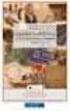 Allplan 2014 Kézikönyv Telepítés, alapok Jelen dokumentum a lehető legnagyobb gondossággal készült; ennek ellenére nem zárhatók ki hiányosságok, amelyekért semmiféle felelősséget nem vállalunk. A Nemetschek
Allplan 2014 Kézikönyv Telepítés, alapok Jelen dokumentum a lehető legnagyobb gondossággal készült; ennek ellenére nem zárhatók ki hiányosságok, amelyekért semmiféle felelősséget nem vállalunk. A Nemetschek
Allplan 2009 Kézikönyv
 Allplan 2009 Kézikönyv Kézikönyv Telepítés, alapok Jelen dokumentum a lehető legnagyobb gondossággal készült; ennek ellenére nem zárhatók ki hiányosságok, amelyekért semmiféle felelősséget nem vállalunk.
Allplan 2009 Kézikönyv Kézikönyv Telepítés, alapok Jelen dokumentum a lehető legnagyobb gondossággal készült; ennek ellenére nem zárhatók ki hiányosságok, amelyekért semmiféle felelősséget nem vállalunk.
Allplan 2013 Kézikönyv
 Allplan 2013 Kézikönyv Telepítés, alapok Jelen dokumentum a lehető legnagyobb gondossággal készült; ennek ellenére nem zárhatók ki hiányosságok, amelyekért semmiféle felelősséget nem vállalunk. A Nemetschek
Allplan 2013 Kézikönyv Telepítés, alapok Jelen dokumentum a lehető legnagyobb gondossággal készült; ennek ellenére nem zárhatók ki hiányosságok, amelyekért semmiféle felelősséget nem vállalunk. A Nemetschek
Allplan 2011 Kézikönyv
 Allplan 2011 Kézikönyv Kézikönyv Telepítés, alapok Jelen dokumentum a lehető legnagyobb gondossággal készült; ennek ellenére nem zárhatók ki hiányosságok, amelyekért semmiféle felelősséget nem vállalunk.
Allplan 2011 Kézikönyv Kézikönyv Telepítés, alapok Jelen dokumentum a lehető legnagyobb gondossággal készült; ennek ellenére nem zárhatók ki hiányosságok, amelyekért semmiféle felelősséget nem vállalunk.
Allplan 2012 Kézikönyv
 Allplan 2012 Kézikönyv Kézikönyv Telepítés, alapok Jelen dokumentum a lehető legnagyobb gondossággal készült; ennek ellenére nem zárhatók ki hiányosságok, amelyekért semmiféle felelősséget nem vállalunk.
Allplan 2012 Kézikönyv Kézikönyv Telepítés, alapok Jelen dokumentum a lehető legnagyobb gondossággal készült; ennek ellenére nem zárhatók ki hiányosságok, amelyekért semmiféle felelősséget nem vállalunk.
OTOsuite. Telepítési útmutató. Magyar
 OTOsuite Telepítési útmutató Magyar Ez a dokumentum leírja miképp telepítse az OTOsuite szoftvert DVD-ről, pendrive-ról vagy tömörített fájlból. Rendszerkövetelmények 1,5 GHz processzor vagy gyorsabb (ajánlott:
OTOsuite Telepítési útmutató Magyar Ez a dokumentum leírja miképp telepítse az OTOsuite szoftvert DVD-ről, pendrive-ról vagy tömörített fájlból. Rendszerkövetelmények 1,5 GHz processzor vagy gyorsabb (ajánlott:
TERKA Törvényességi Ellenőrzési Rendszer Kiegészítő Alkalmazás
 TERKA Törvényességi Ellenőrzési Rendszer Kiegészítő Alkalmazás Telepítési leírás 1.0.0.8 verzió A dokumentum készült: 2004. július 1. Utolsó módosítás időpontja: 2004. június 21. A dokumentumot készítette:
TERKA Törvényességi Ellenőrzési Rendszer Kiegészítő Alkalmazás Telepítési leírás 1.0.0.8 verzió A dokumentum készült: 2004. július 1. Utolsó módosítás időpontja: 2004. június 21. A dokumentumot készítette:
Allplan 2017 Kézikönyv
 Allplan 2017 Kézikönyv Telepítés, alapok Jelen dokumentum a lehető legnagyobb gondossággal készült; ennek ellenére nem zárhatók ki hiányosságok, amelyekért semmiféle felelősséget nem vállalunk. Az Nemetschek
Allplan 2017 Kézikönyv Telepítés, alapok Jelen dokumentum a lehető legnagyobb gondossággal készült; ennek ellenére nem zárhatók ki hiányosságok, amelyekért semmiféle felelősséget nem vállalunk. Az Nemetschek
ALLPLAN 2018 Kézikönyv
 ALLPLAN 2018 Kézikönyv Telepítés, alapok Jelen dokumentum a lehető legnagyobb gondossággal készült; ennek ellenére nem zárhatók ki hiányosságok, amelyekért semmiféle felelősséget nem vállalunk. Az ALLPLAN
ALLPLAN 2018 Kézikönyv Telepítés, alapok Jelen dokumentum a lehető legnagyobb gondossággal készült; ennek ellenére nem zárhatók ki hiányosságok, amelyekért semmiféle felelősséget nem vállalunk. Az ALLPLAN
VARIO Face 2.0 Felhasználói kézikönyv
 VARIO Face 2.0 Felhasználói kézikönyv A kézikönyv használata Mielőtt elindítaná és használná a szoftvert kérjük olvassa el figyelmesen a felhasználói kézikönyvet! A dokumentum nem sokszorosítható illetve
VARIO Face 2.0 Felhasználói kézikönyv A kézikönyv használata Mielőtt elindítaná és használná a szoftvert kérjük olvassa el figyelmesen a felhasználói kézikönyvet! A dokumentum nem sokszorosítható illetve
SDX Professional 1.0 Telepítési leírás
 SDX Professional 1.0 Telepítési leírás Készült: 2003. július 21. Utolsó módosítás időpontja: 2004. szeptember 22. E-Group Magyarország Rt. Tartalomjegyzék 1. Bevezetés...3 2. Hardver és szoftver követelmények...3
SDX Professional 1.0 Telepítési leírás Készült: 2003. július 21. Utolsó módosítás időpontja: 2004. szeptember 22. E-Group Magyarország Rt. Tartalomjegyzék 1. Bevezetés...3 2. Hardver és szoftver követelmények...3
Samsung Universal Print Driver Felhasználói útmutató
 Samsung Universal Print Driver Felhasználói útmutató képzelje el a lehetőségeket Szerzői jog 2009 Samsung Electronics Co., Ltd. Minden jog fenntartva. Ez a felügyeleti útmutató csak tájékoztató célt szolgál.
Samsung Universal Print Driver Felhasználói útmutató képzelje el a lehetőségeket Szerzői jog 2009 Samsung Electronics Co., Ltd. Minden jog fenntartva. Ez a felügyeleti útmutató csak tájékoztató célt szolgál.
A GeoEasy telepítése. Tartalomjegyzék. Hardver, szoftver igények. GeoEasy telepítése. GeoEasy V2.05 Geodéziai Feldolgozó Program
 A GeoEasy telepítése GeoEasy V2.05 Geodéziai Feldolgozó Program (c)digikom Kft. 1997-2008 Tartalomjegyzék Hardver, szoftver igények GeoEasy telepítése A hardverkulcs Hálózatos hardverkulcs A GeoEasy indítása
A GeoEasy telepítése GeoEasy V2.05 Geodéziai Feldolgozó Program (c)digikom Kft. 1997-2008 Tartalomjegyzék Hardver, szoftver igények GeoEasy telepítése A hardverkulcs Hálózatos hardverkulcs A GeoEasy indítása
F-Secure Biztonsági megoldás. Az első lépések Windows-számítógépeken
 F-Secure Biztonsági megoldás Az első lépések Windows-számítógépeken Rendszerkövetelmények Rendszerkövetelmények Támogatott operációs rendszerek Microsoft Windows 7, Windows 8 és Vista Windows-munkaállomások
F-Secure Biztonsági megoldás Az első lépések Windows-számítógépeken Rendszerkövetelmények Rendszerkövetelmények Támogatott operációs rendszerek Microsoft Windows 7, Windows 8 és Vista Windows-munkaállomások
CIB Internet Bank asztali alkalmazás Hasznos tippek a telepítéshez és a használathoz Windows operációs rendszer esetén
 CIB Internet Bank asztali alkalmazás Hasznos tippek a telepítéshez és a használathoz Windows operációs rendszer esetén A CIB Internet Bankba való webes felületen keresztül történő belépés az Oracle által
CIB Internet Bank asztali alkalmazás Hasznos tippek a telepítéshez és a használathoz Windows operációs rendszer esetén A CIB Internet Bankba való webes felületen keresztül történő belépés az Oracle által
A P-touch Transfer Manager használata
 A P-touch Transfer Manager használata Verzió 0 HUN Bevezetés Fontos megjegyzés A dokumentum tartalma és a termék műszaki adatai értesítés nélkül módosulhatnak. A Brother fenntartja a jogot, hogy értesítés
A P-touch Transfer Manager használata Verzió 0 HUN Bevezetés Fontos megjegyzés A dokumentum tartalma és a termék műszaki adatai értesítés nélkül módosulhatnak. A Brother fenntartja a jogot, hogy értesítés
Gyorskalauz SUSE Linux Enterprise Desktop 11
 Gyorskalauz SUSE Linux Enterprise Desktop 11 NOVELL GYORSKALAUZ KÁRTYA A SUSE Linux Enterprise Desktop 11 új verziójának telepítéséhez a következő műveletsorokat kell végrehajtani. A jelen dokumentum áttekintést
Gyorskalauz SUSE Linux Enterprise Desktop 11 NOVELL GYORSKALAUZ KÁRTYA A SUSE Linux Enterprise Desktop 11 új verziójának telepítéséhez a következő műveletsorokat kell végrehajtani. A jelen dokumentum áttekintést
STATISTICA VERSION 13 CONCURRENT NETWORK TELEPÍTÉSE
 Megjegyzések STATISTICA VERSION 13 CONCURRENT NETWORK TELEPÍTÉSE 1. A konkurrens hálózati verzió telepítése két részből áll: a) szerver telepítés, és b) munkaállomás telepítés minden kliensen. Ezzel szemben,
Megjegyzések STATISTICA VERSION 13 CONCURRENT NETWORK TELEPÍTÉSE 1. A konkurrens hálózati verzió telepítése két részből áll: a) szerver telepítés, és b) munkaállomás telepítés minden kliensen. Ezzel szemben,
A GeoEasy telepítése. Tartalomjegyzék. Hardver, szoftver igények. GeoEasy telepítése. GeoEasy V2.05+ Geodéziai Feldolgozó Program
 A GeoEasy telepítése GeoEasy V2.05+ Geodéziai Feldolgozó Program (c)digikom Kft. 1997-2010 Tartalomjegyzék Hardver, szoftver igények GeoEasy telepítése A hardverkulcs Hálózatos hardverkulcs A GeoEasy indítása
A GeoEasy telepítése GeoEasy V2.05+ Geodéziai Feldolgozó Program (c)digikom Kft. 1997-2010 Tartalomjegyzék Hardver, szoftver igények GeoEasy telepítése A hardverkulcs Hálózatos hardverkulcs A GeoEasy indítása
A TERC VIP költségvetés-készítő program telepítése, Interneten keresztül, manuálisan
 Telepítés internetről A TERC VIP költségvetés-készítő program telepítése, Interneten keresztül, manuálisan Új szolgáltatásunk keretén belül, olyan lehetőséget kínálunk a TERC VIP költségvetéskészítő program
Telepítés internetről A TERC VIP költségvetés-készítő program telepítése, Interneten keresztül, manuálisan Új szolgáltatásunk keretén belül, olyan lehetőséget kínálunk a TERC VIP költségvetéskészítő program
1 Rendszerkövetelmények
 1 Rendszerkövetelmények 1.1 Operációs rendszer Az i-deal2 ajánlatadó alkalmazás a Microsoft.Net és Click Once technológiáin alapul. Ezek használatához legalább Microsoft Windows XP SP2 (Szervízcsomag 2),
1 Rendszerkövetelmények 1.1 Operációs rendszer Az i-deal2 ajánlatadó alkalmazás a Microsoft.Net és Click Once technológiáin alapul. Ezek használatához legalább Microsoft Windows XP SP2 (Szervízcsomag 2),
1. Origin telepítése. A telepítő első képernyőjén kattintson a Next gombra:
 1. Origin telepítése Az Origin telepítéséhez tegye be az Origin CD-t a CDROM-ba, majd kattintson az Origin 7.5 hivatkozásra, miután elindult a CD behelyezésekor a telepítő program. Ha nem indulna el a
1. Origin telepítése Az Origin telepítéséhez tegye be az Origin CD-t a CDROM-ba, majd kattintson az Origin 7.5 hivatkozásra, miután elindult a CD behelyezésekor a telepítő program. Ha nem indulna el a
A telepítési útmutató tartalma
 1 A telepítési útmutató tartalma 3 Kompatibilitás és rendszerkövetelmények A telepítési folyamat röviden 4 A telepítés indítása 5 Adatbáziskezelő beállítása / telepítése 8 Telepítési módozatok 11 Az ENSO
1 A telepítési útmutató tartalma 3 Kompatibilitás és rendszerkövetelmények A telepítési folyamat röviden 4 A telepítés indítása 5 Adatbáziskezelő beállítása / telepítése 8 Telepítési módozatok 11 Az ENSO
Protection Service for Business. Az első lépések Windows-számítógépeken
 Protection Service for Business Az első lépések Windows-számítógépeken Rendszerkövetelmények Rendszerkövetelmények Támogatott operációs rendszerek Microsoft Windows 7, Windows 8 és Vista Windows-munkaállomások
Protection Service for Business Az első lépések Windows-számítógépeken Rendszerkövetelmények Rendszerkövetelmények Támogatott operációs rendszerek Microsoft Windows 7, Windows 8 és Vista Windows-munkaállomások
Mobil Partner telepítési és használati útmutató
 Mobil Partner telepítési és használati útmutató Tartalom Kezdeti lépések... 2 Telepítés... 2 A program indítása... 6 Mobile Partner funkciói... 7 Művelet menü... 7 Kapcsolat... 7 Statisztika... 8 SMS funkciók...
Mobil Partner telepítési és használati útmutató Tartalom Kezdeti lépések... 2 Telepítés... 2 A program indítása... 6 Mobile Partner funkciói... 7 Művelet menü... 7 Kapcsolat... 7 Statisztika... 8 SMS funkciók...
A Novitax ügyviteli programrendszer első telepítése
 Telepítő fájl letöltése honlapunkról A Novitax ügyviteli programrendszer első telepítése A honlapunkon (www.novitax.hu) található telepítő fájlt (novitax2007-setup.exe) le kell tölteni a számítógép egy
Telepítő fájl letöltése honlapunkról A Novitax ügyviteli programrendszer első telepítése A honlapunkon (www.novitax.hu) található telepítő fájlt (novitax2007-setup.exe) le kell tölteni a számítógép egy
Telepítési és indítási útmutató. DataPage+ 2013
 DataPage+ 2013 Tartalomjegyzék Telepítés előfeltételei Alkotólemek... 1 Áttekintés... 1 1. lépés: Futtassuk a setup.exe fájlt és indítsuk el a varázslót... 1 2. lépés: Fogadjuk el a licencszerződést...
DataPage+ 2013 Tartalomjegyzék Telepítés előfeltételei Alkotólemek... 1 Áttekintés... 1 1. lépés: Futtassuk a setup.exe fájlt és indítsuk el a varázslót... 1 2. lépés: Fogadjuk el a licencszerződést...
Általános nyomtató meghajtó útmutató
 Általános nyomtató meghajtó útmutató Brother Universal Printer Driver (BR-Script3) Brother Mono Universal Printer Driver (PCL) Brother Universal Printer Driver (Inkjet) B verzió HUN 1 Áttekintés 1 A Brother
Általános nyomtató meghajtó útmutató Brother Universal Printer Driver (BR-Script3) Brother Mono Universal Printer Driver (PCL) Brother Universal Printer Driver (Inkjet) B verzió HUN 1 Áttekintés 1 A Brother
DKÜ ZRT. A Portál rendszer felületének általános bemutatása. Felhasználói útmutató. Támogatott böngészők. Felületek felépítése. Információs kártyák
 A Portál rendszer felületének általános bemutatása Felhasználói útmutató Támogatott böngészők Internet Explorer 9+ Firefox (legújabb verzió) Chrome (legújabb verzió) Felületek felépítése Információs kártyák
A Portál rendszer felületének általános bemutatása Felhasználói útmutató Támogatott böngészők Internet Explorer 9+ Firefox (legújabb verzió) Chrome (legújabb verzió) Felületek felépítése Információs kártyák
Az Evolut Főkönyv program telepítési és beállítási útmutatója v2.0
 Az Evolut Főkönyv program telepítési és beállítási útmutatója v2.0 Az Ön letölthető fájl tartalmazza az Evolut Főkönyv 2013. program telepítőjét. A jelen leírás olyan telepítésre vonatkozik, amikor Ön
Az Evolut Főkönyv program telepítési és beállítási útmutatója v2.0 Az Ön letölthető fájl tartalmazza az Evolut Főkönyv 2013. program telepítőjét. A jelen leírás olyan telepítésre vonatkozik, amikor Ön
Tartalom jegyzék 1 BEVEZETŐ 2 1.1 SZOFTVER ÉS HARDVER KÖVETELMÉNYEK 2 2 TELEPÍTÉS 2 3 KEZELÉS 5
 Tartalom jegyzék 1 BEVEZETŐ 2 1.1 SZOFTVER ÉS HARDVER KÖVETELMÉNYEK 2 2 TELEPÍTÉS 2 3 KEZELÉS 5 3.1 ELSŐ FUTTATÁS 5 3.2 TULAJDONOSI ADATLAP 6 3.3 REGISZTRÁLÁS 6 3.4 AKTIVÁLÁS 6 3.5 MÉRÉS 7 3.5.1 ÜGYFÉL
Tartalom jegyzék 1 BEVEZETŐ 2 1.1 SZOFTVER ÉS HARDVER KÖVETELMÉNYEK 2 2 TELEPÍTÉS 2 3 KEZELÉS 5 3.1 ELSŐ FUTTATÁS 5 3.2 TULAJDONOSI ADATLAP 6 3.3 REGISZTRÁLÁS 6 3.4 AKTIVÁLÁS 6 3.5 MÉRÉS 7 3.5.1 ÜGYFÉL
VisualBaker Telepítési útmutató
 VisualBaker Telepítési útmutató Office Hungary Bt web: www.visualbaker.hu e-mail: info@visualbaker.hu Tartalomjegyzék: Telepítési útmutató... 1 Tartalomjegyzék:... 2 Első lépések:... 3 Telepítési kulcs...
VisualBaker Telepítési útmutató Office Hungary Bt web: www.visualbaker.hu e-mail: info@visualbaker.hu Tartalomjegyzék: Telepítési útmutató... 1 Tartalomjegyzék:... 2 Első lépések:... 3 Telepítési kulcs...
Windows 8.1 frissítés, részletes útmutató
 Windows 8.1 frissítés, részletes útmutató A Windows 8.1 telepítése és frissítése A BIOS, illetve alkalmazások és illesztőprogramok frissítése, valamint a Windows Update futtatása A telepítés típusának
Windows 8.1 frissítés, részletes útmutató A Windows 8.1 telepítése és frissítése A BIOS, illetve alkalmazások és illesztőprogramok frissítése, valamint a Windows Update futtatása A telepítés típusának
Telepítési útmutató a Solid Edge ST7-es verziójához Solid Edge
 Telepítési útmutató a Solid Edge ST7-es verziójához Solid Edge Tartalomjegyzék Bevezetés 2 Szükséges hardver és szoftver konfiguráció 3 Testreszabások lementése előző Solid Edge verzióból 4 Előző Solid
Telepítési útmutató a Solid Edge ST7-es verziójához Solid Edge Tartalomjegyzék Bevezetés 2 Szükséges hardver és szoftver konfiguráció 3 Testreszabások lementése előző Solid Edge verzióból 4 Előző Solid
3Sz-s Kft. Tisztelt Felhasználó!
 3Sz-s Kft. 1158 Budapest, Jánoshida utca 15. Tel: (06-1) 416-1835 / Fax: (06-1) 419-9914 E-mail: zk@3szs. hu / Web: http://www. 3szs. hu Tisztelt Felhasználó! Köszönjük, hogy telepíti az AUTODATA 2007
3Sz-s Kft. 1158 Budapest, Jánoshida utca 15. Tel: (06-1) 416-1835 / Fax: (06-1) 419-9914 E-mail: zk@3szs. hu / Web: http://www. 3szs. hu Tisztelt Felhasználó! Köszönjük, hogy telepíti az AUTODATA 2007
FITNESS SYSTEM Telepítési útmutató
 FITNESS SYSTEM Telepítési útmutató web: www.szakk.hu e-mail: info@szakk.hu Tartalomjegyzék: Első lépések:... 3 Licenc megállapodás... 3 Telepítési kulcs... 4 Felhasználói adatok... 5 Telepítő csomagok
FITNESS SYSTEM Telepítési útmutató web: www.szakk.hu e-mail: info@szakk.hu Tartalomjegyzék: Első lépések:... 3 Licenc megállapodás... 3 Telepítési kulcs... 4 Felhasználói adatok... 5 Telepítő csomagok
1. DVNAV letöltése és telepítése
 1. DVNAV letöltése és telepítése A Drén és Valner Szoftver Kft által készített DVNAV programmal lehetőség van a számlázó program által elkészített XML-ek NAV-hoz történő eljuttatására, majd a számlákról
1. DVNAV letöltése és telepítése A Drén és Valner Szoftver Kft által készített DVNAV programmal lehetőség van a számlázó program által elkészített XML-ek NAV-hoz történő eljuttatására, majd a számlákról
3Sz-s Kft. Tisztelt Felhasználó!
 3Sz-s Kft. 1158 Budapest, Jánoshida utca 15. Tel: (06-1) 416-1835 / Fax: (06-1) 419-9914 E-mail: zk@3szs. hu / Web: www. 3szs. hu Tisztelt Felhasználó! Üdvözöljük felhasználóik között! Köszönjük, hogy
3Sz-s Kft. 1158 Budapest, Jánoshida utca 15. Tel: (06-1) 416-1835 / Fax: (06-1) 419-9914 E-mail: zk@3szs. hu / Web: www. 3szs. hu Tisztelt Felhasználó! Üdvözöljük felhasználóik között! Köszönjük, hogy
TERC V.I.P. hardverkulcs regisztráció
 TERC V.I.P. hardverkulcs regisztráció 2014. második félévétől kezdődően a TERC V.I.P. költségvetés-készítő program hardverkulcsát regisztrálniuk kell a felhasználóknak azon a számítógépen, melyeken futtatni
TERC V.I.P. hardverkulcs regisztráció 2014. második félévétől kezdődően a TERC V.I.P. költségvetés-készítő program hardverkulcsát regisztrálniuk kell a felhasználóknak azon a számítógépen, melyeken futtatni
Gyorskalauz SUSE Linux Enterprise Server 11 SP1. Gyorskalauz. Köszönti az SUSE Linux Enterprise Server! Minimális rendszerkövetelmények
 Gyorskalauz SUSE Linux Enterprise Server 11 SP1 Gyorskalauz SUSE Linux Enterprise Server 11 SP1 NOVELL GYORSKALAUZ KÁRTYA A SUSE Linux Enterprise Server új, 11 SP1 verziójának telepítéséhez a következő
Gyorskalauz SUSE Linux Enterprise Server 11 SP1 Gyorskalauz SUSE Linux Enterprise Server 11 SP1 NOVELL GYORSKALAUZ KÁRTYA A SUSE Linux Enterprise Server új, 11 SP1 verziójának telepítéséhez a következő
A MOKKA hitelesítő szoftver telepítése és használata
 A MOKKA hitelesítő szoftver telepítése és használata Windows XP, Vista és Windows 7 rendszeren Távszámla aláírásának ellenőrzésére 1(9) 1. Tartalomjegyzék 1. Tartalomjegyzék... 2 2. Bevezető... 3 3. A
A MOKKA hitelesítő szoftver telepítése és használata Windows XP, Vista és Windows 7 rendszeren Távszámla aláírásának ellenőrzésére 1(9) 1. Tartalomjegyzék 1. Tartalomjegyzék... 2 2. Bevezető... 3 3. A
A Telepítés hajlékonylemezről panelen kattintson az OK gombra.
 Mivel a Windows 95, 98 és Millenium Edition operációs rendszerek még nem tartalmazzák az ún. PPPoE kapcsolathoz szükséges programot, ezért azt le kell tölteni. Az alábbi tájékoztató a http://www.raspppoe.com/
Mivel a Windows 95, 98 és Millenium Edition operációs rendszerek még nem tartalmazzák az ún. PPPoE kapcsolathoz szükséges programot, ezért azt le kell tölteni. Az alábbi tájékoztató a http://www.raspppoe.com/
Operációs rendszerek. Tanmenet
 Tanmenet TANMENET- Operációs rendszerek Témakörök Javasolt óraszám 1. Operációs rendszerek alapjai 2. Windows 2000 ismeretek- Munka a képernyőn 3. Windows 2000 ismeretek- A Start menü elemei 4. Windows
Tanmenet TANMENET- Operációs rendszerek Témakörök Javasolt óraszám 1. Operációs rendszerek alapjai 2. Windows 2000 ismeretek- Munka a képernyőn 3. Windows 2000 ismeretek- A Start menü elemei 4. Windows
Windows Vista /Windows 7 Telepítési útmutató
 Lézeres nyomtató sorozat Windows Vista / 7 Telepítési útmutató A nyomtató használata előtt állítsa be a nyomtató hardverét és telepítse az illesztőprogramot. A megfelelő telepítési és beállítási útmutatásért
Lézeres nyomtató sorozat Windows Vista / 7 Telepítési útmutató A nyomtató használata előtt állítsa be a nyomtató hardverét és telepítse az illesztőprogramot. A megfelelő telepítési és beállítási útmutatásért
A Windows az összetartozó adatokat (fájlokat) mappákban (könyvtárakban) tárolja. A mappák egymásba ágyazottak.
 Mappakezelés WINDOWS-7 A Windows az összetartozó adatokat (fájlokat) mappákban (könyvtárakban) tárolja. A mappák egymásba ágyazottak. A PC legnagyobb mappája, amely az összes többi mappát is magában foglalja,
Mappakezelés WINDOWS-7 A Windows az összetartozó adatokat (fájlokat) mappákban (könyvtárakban) tárolja. A mappák egymásba ágyazottak. A PC legnagyobb mappája, amely az összes többi mappát is magában foglalja,
WIN-TAX programrendszer frissítése
 WIN-TAX programrendszer frissítése A WIN-TAX programrendszert a verzió érvényességének lejártakor illetve jelentősebb változás esetén (pl.: elkészült fejlesztések, munkahelyi hálózati szinkronitás miatt)
WIN-TAX programrendszer frissítése A WIN-TAX programrendszert a verzió érvényességének lejártakor illetve jelentősebb változás esetén (pl.: elkészült fejlesztések, munkahelyi hálózati szinkronitás miatt)
Memeo Instant Backup Rövid útmutató. 1. lépés: Hozza létre ingyenes Memeo fiókját. 2. lépés: Csatlakoztassa a tárolóeszközt a számítógéphez
 Bevezetés A Memeo Instant Backup egyszerű biztonsági másolási megoldás, mely nagy segítséget nyújt a bonyolult digitális világban. A Memeo Instant Backup automatikus módon, folyamatosan biztonsági másolatot
Bevezetés A Memeo Instant Backup egyszerű biztonsági másolási megoldás, mely nagy segítséget nyújt a bonyolult digitális világban. A Memeo Instant Backup automatikus módon, folyamatosan biztonsági másolatot
Digitális fényképezőgép Szoftver útmutató
 EPSON Digitális fényképezőgép / Digitális fényképezőgép Szoftver útmutató Minden jog fenntartva. Jelen kézikönyv a SEIKO EPSON CORPORATION előzetes írásbeli engedélye nélkül sem részben sem egészben nem
EPSON Digitális fényképezőgép / Digitális fényképezőgép Szoftver útmutató Minden jog fenntartva. Jelen kézikönyv a SEIKO EPSON CORPORATION előzetes írásbeli engedélye nélkül sem részben sem egészben nem
National Instruments NI LabVIEW gyakorlati szeminárium: Szoftver telepítési segédlet
 National Instruments NI LabVIEW gyakorlati szeminárium: Szoftver telepítési segédlet 1 NI LabVIEW gyakorlati szeminárium Szoftver telepítési segédlet Tartalom 1. opció: Letöltés és telepítés az ni.com
National Instruments NI LabVIEW gyakorlati szeminárium: Szoftver telepítési segédlet 1 NI LabVIEW gyakorlati szeminárium Szoftver telepítési segédlet Tartalom 1. opció: Letöltés és telepítés az ni.com
CareLink Personal telepítési útmutató. Első lépések a CareLink Personal adatfeltöltéshez
 CareLink Personal telepítési útmutató Első lépések a CareLink Personal adatfeltöltéshez A CareLink USB illesztőprogram telepítése A CareLink USB illesztőprogramot telepíteni kell. Ez az illesztőprogram
CareLink Personal telepítési útmutató Első lépések a CareLink Personal adatfeltöltéshez A CareLink USB illesztőprogram telepítése A CareLink USB illesztőprogramot telepíteni kell. Ez az illesztőprogram
Rendszerkövetelmények
 Rendszerkövetelmények Operációs rendszer A Nintex Workflow 2007 szoftvert Microsoft Windows Server 2003 vagy 2008 alá kell telepíteni. Böngésző kliens Microsoft Internet Explorer 6.x, de a Microsoft Internet
Rendszerkövetelmények Operációs rendszer A Nintex Workflow 2007 szoftvert Microsoft Windows Server 2003 vagy 2008 alá kell telepíteni. Böngésző kliens Microsoft Internet Explorer 6.x, de a Microsoft Internet
Útmutató az OKM 2007 FIT-jelentés telepítéséhez
 Útmutató az OKM 2007 FIT-jelentés telepítéséhez 1. OKM 2007 FIT-JELENTÉS ASZTALI HÁTTÉRALKALMAZÁS telepítése 2. Adobe Acrobat Reader telepítése 3. Adobe SVG Viewer plugin telepítése Internet Explorerhez
Útmutató az OKM 2007 FIT-jelentés telepítéséhez 1. OKM 2007 FIT-JELENTÉS ASZTALI HÁTTÉRALKALMAZÁS telepítése 2. Adobe Acrobat Reader telepítése 3. Adobe SVG Viewer plugin telepítése Internet Explorerhez
Telepítési megjegyzések Windows 7 és Windows Server 2008 R2 felhasználók részére
 FONTOS: Telepítési megjegyzések Windows 7 és Windows Server 2008 R2 felhasználók részére Sajnálattal értesítjük, hogy a készülékkel együtt szállított CD vagy DVD lemezen található automata telepítőprogramok
FONTOS: Telepítési megjegyzések Windows 7 és Windows Server 2008 R2 felhasználók részére Sajnálattal értesítjük, hogy a készülékkel együtt szállított CD vagy DVD lemezen található automata telepítőprogramok
Image Processor BarCode Service. Felhasználói és üzemeltetői kézikönyv
 Image Processor BarCode Service Áttekintés CIP-BarCode alkalmazás a Canon Image Processor programcsomag egyik tagja. A program feladata, hogy sokoldalú eszközt biztosítson képállományok dokumentumkezelési
Image Processor BarCode Service Áttekintés CIP-BarCode alkalmazás a Canon Image Processor programcsomag egyik tagja. A program feladata, hogy sokoldalú eszközt biztosítson képállományok dokumentumkezelési
Gyorskalauz SUSE Linux Enterprise Server 11
 Gyorskalauz SUSE Linux Enterprise Server 11 NOVELL GYORSKALAUZ KÁRTYA A SUSE Linux Enterprise 11 új verziójának telepítéséhez a következő műveletsorokat kell végrehajtani. A jelen dokumentum áttekintést
Gyorskalauz SUSE Linux Enterprise Server 11 NOVELL GYORSKALAUZ KÁRTYA A SUSE Linux Enterprise 11 új verziójának telepítéséhez a következő műveletsorokat kell végrehajtani. A jelen dokumentum áttekintést
Ablak és ablakműveletek
 Ablak és ablakműveletek 1. Jelölje meg az igaz állításokat! A. A képen egy ablakot lehet látni. B. A Windows operációs rendszerben a mappák és programok ablakokban nyílnak meg. C. Egyszerre csak egy ablakot
Ablak és ablakműveletek 1. Jelölje meg az igaz állításokat! A. A képen egy ablakot lehet látni. B. A Windows operációs rendszerben a mappák és programok ablakokban nyílnak meg. C. Egyszerre csak egy ablakot
A CA-42 adatkommunikációs kábel gyors telepítési útmutatója
 A CA-42 adatkommunikációs kábel gyors telepítési útmutatója 9234594 2. kiadás A Nokia, a Nokia Connecting People és a Pop-Port a Nokia Corporation bejegyzett védjegyei. Copyright 2005 Nokia. Minden jog
A CA-42 adatkommunikációs kábel gyors telepítési útmutatója 9234594 2. kiadás A Nokia, a Nokia Connecting People és a Pop-Port a Nokia Corporation bejegyzett védjegyei. Copyright 2005 Nokia. Minden jog
WYWdent Dental 4.8 kiegészítő dokumentáció
 1. Adatmentés WYWdent Dental 4.8 kiegészítő dokumentáció A WYWdent Dental 4.8 frissítés telepítése előtt felétlenül készítsen mentést a programról, így ha bármilyen probléma esetén bármikor visszaállítható
1. Adatmentés WYWdent Dental 4.8 kiegészítő dokumentáció A WYWdent Dental 4.8 frissítés telepítése előtt felétlenül készítsen mentést a programról, így ha bármilyen probléma esetén bármikor visszaállítható
KISOKOS Windows TARTALOM. Vista rendszerhez
 KISOKOS Windows Vista rendszerhez TARTALOM 1. fejezet: RENDSZERKöVETELMéNYEK...1 2. fejezet: NYOMTATóSZOFTVER TELEPíTéSE WINDOWS HASZNáLATA ESETéN...2 Szoftver telepítése helyi nyomtatáshoz... 2 Szoftver
KISOKOS Windows Vista rendszerhez TARTALOM 1. fejezet: RENDSZERKöVETELMéNYEK...1 2. fejezet: NYOMTATóSZOFTVER TELEPíTéSE WINDOWS HASZNáLATA ESETéN...2 Szoftver telepítése helyi nyomtatáshoz... 2 Szoftver
VarioFace dokumenta cio
 VarioFace dokumenta cio Tartalom Felhasználói dokumentáció... 2 1. A program felépítése... 2 1.1. Vario csatlakoztatása... 2 1.2. Főablak... 3 1.3. Képkijelölő ablak... 4 2. A program használata... 4 2.1.
VarioFace dokumenta cio Tartalom Felhasználói dokumentáció... 2 1. A program felépítése... 2 1.1. Vario csatlakoztatása... 2 1.2. Főablak... 3 1.3. Képkijelölő ablak... 4 2. A program használata... 4 2.1.
Digitális aláírás általános telepítése és ellenőrzése
 Digitális aláírás általános telepítése és ellenőrzése A digitális aláírásból (tanúsítványból) két fajta létezik! Egyik az úgynevezett hardveres tanúsítvány, amelynél az ügyfél rendelkezik fizikailag egy
Digitális aláírás általános telepítése és ellenőrzése A digitális aláírásból (tanúsítványból) két fajta létezik! Egyik az úgynevezett hardveres tanúsítvány, amelynél az ügyfél rendelkezik fizikailag egy
SZOFTVER TELEPÍTÉSI ÚTMUTATÓ
 SZOFTVER TELEPÍTÉSI ÚTMUTATÓ DIGITÁLIS TÖBBFUNKCIÓS RENDSZER TÁRGYMUTATÓ A SZOFTVERRŐL TELEPÍTÉS ELŐTT A SZOFTVER TELEPÍTÉSE CSATLAKOZTATÁS A SZÁMÍTÓGÉPHEZ A NYOMTATÓ BEÁLLÍTÁSA HIBAKERESÉS Oldal 3.....................
SZOFTVER TELEPÍTÉSI ÚTMUTATÓ DIGITÁLIS TÖBBFUNKCIÓS RENDSZER TÁRGYMUTATÓ A SZOFTVERRŐL TELEPÍTÉS ELŐTT A SZOFTVER TELEPÍTÉSE CSATLAKOZTATÁS A SZÁMÍTÓGÉPHEZ A NYOMTATÓ BEÁLLÍTÁSA HIBAKERESÉS Oldal 3.....................
Netlock Kft. által kibocsátott elektronikus aláírás telepítése Windows XP SP3 Internet Explorer 8 böngészőbe
 Netlock Kft. által kibocsátott elektronikus aláírás telepítése Windows XP SP3 Internet Explorer 8 böngészőbe 1. Indítsa el az Internet Explorer 8-as böngészőt. (Windows XP esetén: Start menü > Internet
Netlock Kft. által kibocsátott elektronikus aláírás telepítése Windows XP SP3 Internet Explorer 8 böngészőbe 1. Indítsa el az Internet Explorer 8-as böngészőt. (Windows XP esetén: Start menü > Internet
FELHASZNÁLÓI ÚTMUTATÓ A. NOKIA PC SUITE 4.51a FOR NOKIA 6510 PROGRAMCSOMAGHOZ. Copyright Nokia Corporation 2002. Minden jog fenntartva.
 FELHASZNÁLÓI ÚTMUTATÓ A NOKIA PC SUITE 4.51a FOR NOKIA 6510 PROGRAMCSOMAGHOZ Copyright Nokia Corporation 2002. Minden jog fenntartva. Tartalom 1. BEVEZETÉS...1 2. RENDSZERKÖVETELMÉNYEK...1 3. A PC SUITE
FELHASZNÁLÓI ÚTMUTATÓ A NOKIA PC SUITE 4.51a FOR NOKIA 6510 PROGRAMCSOMAGHOZ Copyright Nokia Corporation 2002. Minden jog fenntartva. Tartalom 1. BEVEZETÉS...1 2. RENDSZERKÖVETELMÉNYEK...1 3. A PC SUITE
Minőségellenőrzési kérdőív kitöltő program Felhasználói kézikönyv
 Minőségellenőrzési kérdőív kitöltő program Felhasználói kézikönyv Magyar Könyvvizsgálói Kamara 2010. augusztus 18. Tartalom A program főablaka... 3 A fejléc, a felső menüsor valamint az eszköztár... 4
Minőségellenőrzési kérdőív kitöltő program Felhasználói kézikönyv Magyar Könyvvizsgálói Kamara 2010. augusztus 18. Tartalom A program főablaka... 3 A fejléc, a felső menüsor valamint az eszköztár... 4
CitiDirect BE SM Felhasználói útmutató
 CitiDirect BE SM Felhasználói útmutató Bejelentkezés A CitiDirect BE SM futtatásának minimális rendszerkövetelményei megegyeznek a CitiDirect Online Banking rendszer követelményeivel. Kérjük, kattintson
CitiDirect BE SM Felhasználói útmutató Bejelentkezés A CitiDirect BE SM futtatásának minimális rendszerkövetelményei megegyeznek a CitiDirect Online Banking rendszer követelményeivel. Kérjük, kattintson
Telepítési útmutató. web: www.szakk.hu e-mail: info@szakk.hu
 Telepítési útmutató web: www.szakk.hu e-mail: info@szakk.hu Tartalomjegyzék: Telepítési útmutató... 1 Tartalomjegyzék:... 2 Első lépések:... 3 Konzol oldal telepítése... 3 Licenc megállapodás... 3 Telepítési
Telepítési útmutató web: www.szakk.hu e-mail: info@szakk.hu Tartalomjegyzék: Telepítési útmutató... 1 Tartalomjegyzék:... 2 Első lépések:... 3 Konzol oldal telepítése... 3 Licenc megállapodás... 3 Telepítési
Tanúsítvány feltöltése Gemalto TPC IM CC és ID Classic 340 típusú kártyára
 Tanúsítvány feltöltése Gemalto TPC IM CC és ID Classic 340 típusú kártyára Windows XP, Vista, Windows 7 és Windows 8 operációs rendszeren 1(6) 1. Tartalomjegyzék 1. Tartalomjegyzék... 2 2. Bevezető...
Tanúsítvány feltöltése Gemalto TPC IM CC és ID Classic 340 típusú kártyára Windows XP, Vista, Windows 7 és Windows 8 operációs rendszeren 1(6) 1. Tartalomjegyzék 1. Tartalomjegyzék... 2 2. Bevezető...
EDInet Connector telepítési segédlet
 EDInet Connector telepítési segédlet A cégünk által küldött e-mail-ben található linkre kattintva, a következő weboldal jelenik meg a böngészőben: Az EdinetConnectorInstall szövegre klikkelve(a képen pirossal
EDInet Connector telepítési segédlet A cégünk által küldött e-mail-ben található linkre kattintva, a következő weboldal jelenik meg a böngészőben: Az EdinetConnectorInstall szövegre klikkelve(a képen pirossal
Hozzávalók keresése és csatolása
 Hozzávalók keresése és csatolása VUE támogatja digitális tartalmak hozzáadását saját gépről, WEB-ről, távoli rendszerekből, mint az FTP oldalak, digitális forrásokból és Google szerverekről. A tartalmak
Hozzávalók keresése és csatolása VUE támogatja digitális tartalmak hozzáadását saját gépről, WEB-ről, távoli rendszerekből, mint az FTP oldalak, digitális forrásokból és Google szerverekről. A tartalmak
A WorldShip frissítése önálló vagy munkacsoporthoz tartozó munkaállomásra
 TELEPÍTÉS ELŐTTI TEENDŐK: Ez a dokumentum a WorldShip alkalmazás WorldShip DVD-ről való frissítését ismerteti. A WorldShip alkalmazást az internetről is telepítheti. Keresse fel a következő weblapot, majd
TELEPÍTÉS ELŐTTI TEENDŐK: Ez a dokumentum a WorldShip alkalmazás WorldShip DVD-ről való frissítését ismerteti. A WorldShip alkalmazást az internetről is telepítheti. Keresse fel a következő weblapot, majd
Di1611/Di2011. KEZELÉSI ÚTMUTATÓ: Twain
 Di1611/Di2011 KEZELÉSI ÚTMUTATÓ: Twain Driver Tartalomjegyzék Tartalomjegyzék 1 A PC szkennelés beállítása 2 Csatlakozás az USB portra 3 A TWAIN meghajtó telepítése 3.1 A TWAIN meghajtó telepítése Plug
Di1611/Di2011 KEZELÉSI ÚTMUTATÓ: Twain Driver Tartalomjegyzék Tartalomjegyzék 1 A PC szkennelés beállítása 2 Csatlakozás az USB portra 3 A TWAIN meghajtó telepítése 3.1 A TWAIN meghajtó telepítése Plug
Felhasználói kézikönyv - Android kliens
 Felhasználói kézikönyv - Android kliens Tartalom Telepítés Indítás Fő képernyők Térkép Rétegválasztó ablak Kilépés Keresés Lista Részletek Telepítés Az Élő Berek Android alkalmazás letölthető a www.e-berek.hu
Felhasználói kézikönyv - Android kliens Tartalom Telepítés Indítás Fő képernyők Térkép Rétegválasztó ablak Kilépés Keresés Lista Részletek Telepítés Az Élő Berek Android alkalmazás letölthető a www.e-berek.hu
eszemélyi Kliens Szoftvercsomag
 Belügyminisztérium eszemélyi Kliens Szoftvercsomag Telepítési Útmutató 1 Bevezetés 1.1 Jelen dokumentum célja Az alábbi dokumentum írja le, hogy hogyan kell telepíteni az eszemélyi Kliens szoftvercsomagot.
Belügyminisztérium eszemélyi Kliens Szoftvercsomag Telepítési Útmutató 1 Bevezetés 1.1 Jelen dokumentum célja Az alábbi dokumentum írja le, hogy hogyan kell telepíteni az eszemélyi Kliens szoftvercsomagot.
Kezdő lépések Microsoft Outlook
 Kezdő lépések Microsoft Outlook A Central Europe On-Demand Zrt. által, a Telenor Magyarország Zrt. részére nyújtott szolgáltatások rövid kezelési útmutatója 1 Tartalom Áttekintés... 3 MAPI mailbox konfiguráció
Kezdő lépések Microsoft Outlook A Central Europe On-Demand Zrt. által, a Telenor Magyarország Zrt. részére nyújtott szolgáltatások rövid kezelési útmutatója 1 Tartalom Áttekintés... 3 MAPI mailbox konfiguráció
GIRO GSM MODEM/VPN KAPCSOLAT TELEPÍTÉSI ÚTMUTATÓ
 GIRO GSM MODEM/VPN KAPCSOLAT TELEPÍTÉSI ÚTMUTATÓ Készítette A jelen dokumentum tartalma szerzői jogi védelem alatt áll, a mű felhasználói jogai a -t illetik. A dokumentumot az Ügyfél korlátlan számban
GIRO GSM MODEM/VPN KAPCSOLAT TELEPÍTÉSI ÚTMUTATÓ Készítette A jelen dokumentum tartalma szerzői jogi védelem alatt áll, a mű felhasználói jogai a -t illetik. A dokumentumot az Ügyfél korlátlan számban
A CAPICOM ActiveX komponens telepítésének és használatának leírása Windows 7 operációs rendszer és Internet Explorer 9 verziójú böngésző esetén
 A CAPICOM ActiveX komponens telepítésének és használatának leírása Windows 7 operációs rendszer és Internet Explorer 9 verziójú böngésző esetén Tartalomjegyzék 1. Az Internet Explorer 9 megfelelősségének
A CAPICOM ActiveX komponens telepítésének és használatának leírása Windows 7 operációs rendszer és Internet Explorer 9 verziójú böngésző esetén Tartalomjegyzék 1. Az Internet Explorer 9 megfelelősségének
Vodafone Mobile Connect telepítése
 Vodafone Mobile Connect telepítése Kérjük ne csatlakoztassa a Vodafone Mobile Connect eszközt a Mac számítógépéhez. Ha esetleg már csatlakoztatta az adatkártyát vagy a modemet a Mac számítógépéhez, akkor
Vodafone Mobile Connect telepítése Kérjük ne csatlakoztassa a Vodafone Mobile Connect eszközt a Mac számítógépéhez. Ha esetleg már csatlakoztatta az adatkártyát vagy a modemet a Mac számítógépéhez, akkor
SZERVIZ 7. a kreatív rendszerprogram. Telepítési dokumentáció Szerviz7 DEMO alkalmazásokhoz. Verzió: 08/ 2010
 SZERVIZ 7 a kreatív rendszerprogram Telepítési dokumentáció Szerviz7 DEMO alkalmazásokhoz Verzió: 08/ 2010 3Sz-s Kereskedelmi és Szolgáltató Kft. Postacím és operatív telephely: 1158 Budapest, Jánoshida
SZERVIZ 7 a kreatív rendszerprogram Telepítési dokumentáció Szerviz7 DEMO alkalmazásokhoz Verzió: 08/ 2010 3Sz-s Kereskedelmi és Szolgáltató Kft. Postacím és operatív telephely: 1158 Budapest, Jánoshida
ŠKODA CONNECT REGISZTRÁCIÓ & AKTIVÁLÁS
 ŠKODA CONNECT REGISZTRÁCIÓ & AKTIVÁLÁS Connect Portál A ŠKODA Connect online szolgáltatások használata a felhasználó és gépjárműve előzetes regisztrációját igényli a Connect Portálon, valamint az online
ŠKODA CONNECT REGISZTRÁCIÓ & AKTIVÁLÁS Connect Portál A ŠKODA Connect online szolgáltatások használata a felhasználó és gépjárműve előzetes regisztrációját igényli a Connect Portálon, valamint az online
Archive Player Divar Series. Kezelési útmutató
 Archive Player Divar Series hu Kezelési útmutató Archive Player Tartalomjegyzék hu 3 Tartalomjegyzék 1 Bevezetés 4 2 Működés 5 2.1 A program indítása 5 2.2 A fő ablak bemutatása 6 2.3 Megnyitás gomb 6
Archive Player Divar Series hu Kezelési útmutató Archive Player Tartalomjegyzék hu 3 Tartalomjegyzék 1 Bevezetés 4 2 Működés 5 2.1 A program indítása 5 2.2 A fő ablak bemutatása 6 2.3 Megnyitás gomb 6
AZ N-WARE KFT. ÁLTAL ELEKTRONIKUSAN ALÁÍRT PDF DOKUMENTUMOK HITELESSÉGÉNEK ELLENŐRZÉSE VERZIÓ SZÁM: 1.3 KELT: 2012.02.01.
 AZ N-WARE KFT. ÁLTAL ELEKTRONIKUSAN ALÁÍRT PDF DOKUMENTUMOK HITELESSÉGÉNEK ELLENŐRZÉSE VERZIÓ SZÁM: 1.3 KELT: 2012.02.01. Tartalom 1. A dokumentum célja... 3 2. Akiknek segítséget kívánunk nyújtani...
AZ N-WARE KFT. ÁLTAL ELEKTRONIKUSAN ALÁÍRT PDF DOKUMENTUMOK HITELESSÉGÉNEK ELLENŐRZÉSE VERZIÓ SZÁM: 1.3 KELT: 2012.02.01. Tartalom 1. A dokumentum célja... 3 2. Akiknek segítséget kívánunk nyújtani...
Telepítési Kézikönyv
 Intelligens Dokumentum Kezelő Rendszer Telepítési Kézikönyv 1/15. oldal Dokumentum áttekintés Dokumentum címe: doknet telepítési kézikönyv Dokumentum besorolása: szoftver telepítési leírás Projektszám:
Intelligens Dokumentum Kezelő Rendszer Telepítési Kézikönyv 1/15. oldal Dokumentum áttekintés Dokumentum címe: doknet telepítési kézikönyv Dokumentum besorolása: szoftver telepítési leírás Projektszám:
1. A Windows programok telepítése
 1. A Windows programok telepítése Amennyiben a program egy korábbi példánya már telepítve van a számítógépre, akkor beszélünk frissítésről. Ellenkező esetben a következőkben leírtakat átlépheti és a telepítés
1. A Windows programok telepítése Amennyiben a program egy korábbi példánya már telepítve van a számítógépre, akkor beszélünk frissítésről. Ellenkező esetben a következőkben leírtakat átlépheti és a telepítés
3Sz-s Kft. Tisztelt Felhasználó!
 3Sz-s Kft. 1158 Budapest, Jánoshida utca 15. Tel: (06-1) 416-1835 / Fax: (06-1) 419-9914 E-mail: zk@3szs. hu / Web: www. 3szs. hu Tisztelt Felhasználó! Üdvözöljük felhasználóik között! Köszönjük, hogy
3Sz-s Kft. 1158 Budapest, Jánoshida utca 15. Tel: (06-1) 416-1835 / Fax: (06-1) 419-9914 E-mail: zk@3szs. hu / Web: www. 3szs. hu Tisztelt Felhasználó! Üdvözöljük felhasználóik között! Köszönjük, hogy
A program telepítése. A letöltés lépései: 1. nyissa meg a WEB-oldalt, majd válassza a Letöltés menüpontot a felső sorban:
 A program telepítése A 2019-es év programja a szokott módon önálló rendszerként telepíthető. Töltse le WEB oldalunkról (http://www.drd-software.hu). A telepítés előtt nem szabad és nem kell eltávolítania
A program telepítése A 2019-es év programja a szokott módon önálló rendszerként telepíthető. Töltse le WEB oldalunkról (http://www.drd-software.hu). A telepítés előtt nem szabad és nem kell eltávolítania
DRÉN & VALNER SZOFTVER KFT 4031 Debrecen, Egyetem sugárút 11/a. 1/5. 52/ , 52/ , 30/
 DVNAV regisztráció A Drén és Valner Szoftver Kft által készített DVNAV programmal lehetőség van a számlázó program által elkészített XML-ek NAV-hoz történő eljuttatására, majd a számlákról kapott NAV jelentés
DVNAV regisztráció A Drén és Valner Szoftver Kft által készített DVNAV programmal lehetőség van a számlázó program által elkészített XML-ek NAV-hoz történő eljuttatására, majd a számlákról kapott NAV jelentés
Regisztrációs kérelem küldése
 Regisztráció kérés küldése a NOVITAX-nak A felhasználói adatok, valamint a Regisztrálandó cégek tábla pontosítása után a főmenü Regisztráció/2. Regisztrációs állomány mentése és beküldése menüpontban a
Regisztráció kérés küldése a NOVITAX-nak A felhasználói adatok, valamint a Regisztrálandó cégek tábla pontosítása után a főmenü Regisztráció/2. Regisztrációs állomány mentése és beküldése menüpontban a
BaBér. Bérügyviteli rendszer. Telepítési segédlet 2014.
 BaBér Bérügyviteli rendszer Telepítési segédlet 2014. Tartalom 1. Ajánlott konfiguráció... 3 2. A BaBér és az SQL2005 szerver telepítése... 5 3. A BaBér program és az SQL2005-ös adatbázis kezelő telepítése...
BaBér Bérügyviteli rendszer Telepítési segédlet 2014. Tartalom 1. Ajánlott konfiguráció... 3 2. A BaBér és az SQL2005 szerver telepítése... 5 3. A BaBér program és az SQL2005-ös adatbázis kezelő telepítése...
A program telepítése. A letöltés lépései: 1. nyissa meg a WEB-oldalt, majd válassza a Letöltés menüpontot: 2. Kattintson a DbérWIN 2014 hivatkozásra:
 A program telepítése A 2014-es év programja a szokott módon önálló rendszerként telepíthető. Töltse le WEB oldalunkról (http://www.drdsw.hu). A telepítés előtt nem kell eltávolítania a korábbi verziókat!
A program telepítése A 2014-es év programja a szokott módon önálló rendszerként telepíthető. Töltse le WEB oldalunkról (http://www.drdsw.hu). A telepítés előtt nem kell eltávolítania a korábbi verziókat!
Messenger. Novell 1.0. www.novell.com GYORSKALAUZ
 Novell Messenger 1.0 GYORSKALAUZ www.novell.com A Novell Messenger egy vállalati, keresztplatformos gyorsüzenet-kezelő program, amelynek működése a Novell edirectory TM címtáron alapul. A Messenger rendszer
Novell Messenger 1.0 GYORSKALAUZ www.novell.com A Novell Messenger egy vállalati, keresztplatformos gyorsüzenet-kezelő program, amelynek működése a Novell edirectory TM címtáron alapul. A Messenger rendszer
OpenVPN kliens telepítése a RITEK Zrt. szervereinek eléréséhez.
 OpenVPN kliens telepítése a RITEK Zrt. szervereinek eléréséhez. Az OpenVPN kliens programra akkor van szükség, ha egy nyílt Internet elérésű helyről szeretnénk elérni magas biztonság mellett a RITEK Zrt.
OpenVPN kliens telepítése a RITEK Zrt. szervereinek eléréséhez. Az OpenVPN kliens programra akkor van szükség, ha egy nyílt Internet elérésű helyről szeretnénk elérni magas biztonság mellett a RITEK Zrt.
Motorola Phone Tools. Első lépések
 Motorola Phone Tools Első lépések Tartalom Minimális követelmények... 2 Telepítés előtt Motorola Phone Tools... 3 A Motorola Phone Tools telepítése... 4 Mobileszköz telepítése és beállítása... 5 Online
Motorola Phone Tools Első lépések Tartalom Minimális követelmények... 2 Telepítés előtt Motorola Phone Tools... 3 A Motorola Phone Tools telepítése... 4 Mobileszköz telepítése és beállítása... 5 Online
FELHASZNÁLÓI ÚTMUTATÓ
 FELHASZNÁLÓI ÚTMUTATÓ VÉRADÁS IDŐPONT SZERKESZTŐ (verzió: 1.2) 2013. április 1. Tartalomjegyzék 1. Telepítés és indítás... 3 2. Frissítés... 3 3. Beállítás... 4 4. Felület... 4 5. Véradó helyszínek...
FELHASZNÁLÓI ÚTMUTATÓ VÉRADÁS IDŐPONT SZERKESZTŐ (verzió: 1.2) 2013. április 1. Tartalomjegyzék 1. Telepítés és indítás... 3 2. Frissítés... 3 3. Beállítás... 4 4. Felület... 4 5. Véradó helyszínek...
Tanúsítvány feltöltése Oberthur kártyára és Oberthur SIM termékre. Windows 7, Windows 8, Windows 8.1 és Windows 10-es operációs rendszeren 1(9)
 Tanúsítvány feltöltése Oberthur kártyára és Oberthur SIM termékre Windows 7, Windows 8, Windows 8.1 és Windows 10-es operációs rendszeren 1(9) Tartalomjegyzék 1. Bevezető... 3 2. AuthentIC Manager szoftver
Tanúsítvány feltöltése Oberthur kártyára és Oberthur SIM termékre Windows 7, Windows 8, Windows 8.1 és Windows 10-es operációs rendszeren 1(9) Tartalomjegyzék 1. Bevezető... 3 2. AuthentIC Manager szoftver
DRÉN & VALNER SZOFTVER KFT 4031 Debrecen, Egyetem sugárút 11/a. 1/5. 52/ , 52/ , 30/
 DVNAV regisztráció A Drén és Valner Szoftver Kft által készített DVNAV programmal lehetőség van a számlázó program által elkészített XML-ek NAV-hoz történő eljuttatására, majd a számlákról kapott NAV jelentés
DVNAV regisztráció A Drén és Valner Szoftver Kft által készített DVNAV programmal lehetőség van a számlázó program által elkészített XML-ek NAV-hoz történő eljuttatására, majd a számlákról kapott NAV jelentés
A program telepítése. A letöltés lépései: 1. nyissa meg a WEB-oldalt, majd válassza a Letöltés menüpontot: 2. Kattintson a DbérWIN 2015 hivatkozásra:
 A program telepítése A 2015-ös év programja a szokott módon önálló rendszerként telepíthető. Töltse le WEB oldalunkról (http://www.drd-software.hu). A telepítés előtt nem szabad eltávolítania a korábbi
A program telepítése A 2015-ös év programja a szokott módon önálló rendszerként telepíthető. Töltse le WEB oldalunkról (http://www.drd-software.hu). A telepítés előtt nem szabad eltávolítania a korábbi
ivms-4200 kliensszoftver
 ivms-4200 kliensszoftver Felhasználói segédlet v1.02 2012.11.21. HU 1. TARTALOM 1. Tartalom... 2 2. Bevezető... 2 2.1. Felhasználás... 2 2.2. Hardverigény... 2 3. Használat... 3 3.1. Vezérlőpult... 3 3.2.
ivms-4200 kliensszoftver Felhasználói segédlet v1.02 2012.11.21. HU 1. TARTALOM 1. Tartalom... 2 2. Bevezető... 2 2.1. Felhasználás... 2 2.2. Hardverigény... 2 3. Használat... 3 3.1. Vezérlőpult... 3 3.2.
2. modul - Operációs rendszerek
 2. modul - Operációs rendszerek Érvényes: 2009. február 1-jétől Az alábbiakban ismertetjük a 2. modul (Operációs rendszerek) syllabusát, amely az elméleti és gyakorlati modulvizsga követelményrendszere.
2. modul - Operációs rendszerek Érvényes: 2009. február 1-jétől Az alábbiakban ismertetjük a 2. modul (Operációs rendszerek) syllabusát, amely az elméleti és gyakorlati modulvizsga követelményrendszere.
